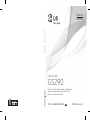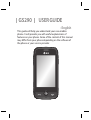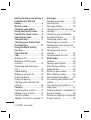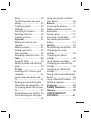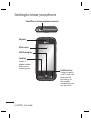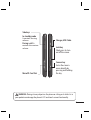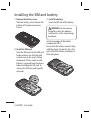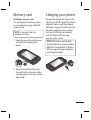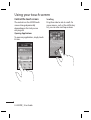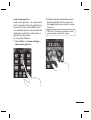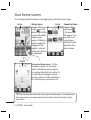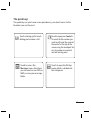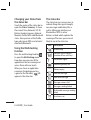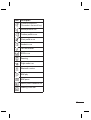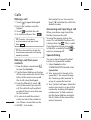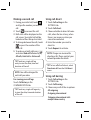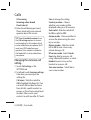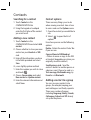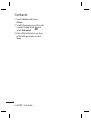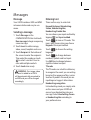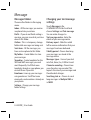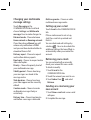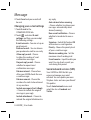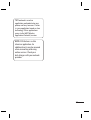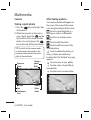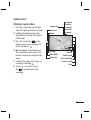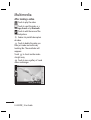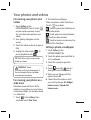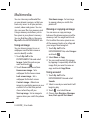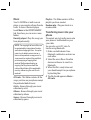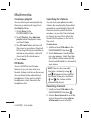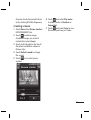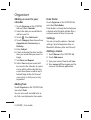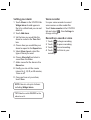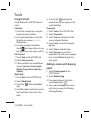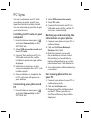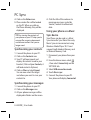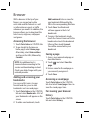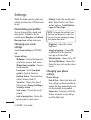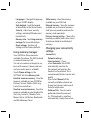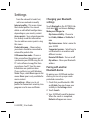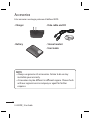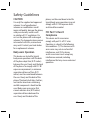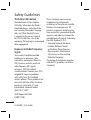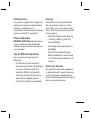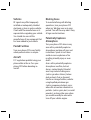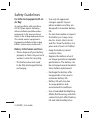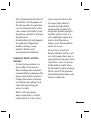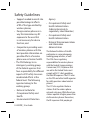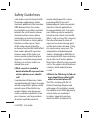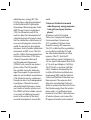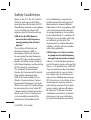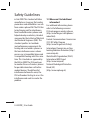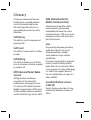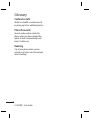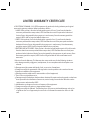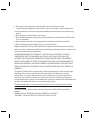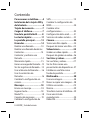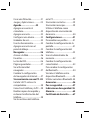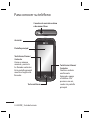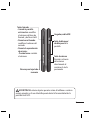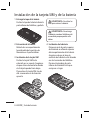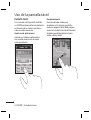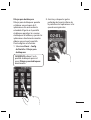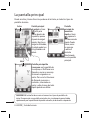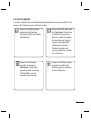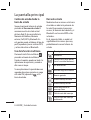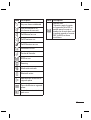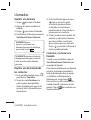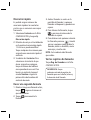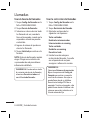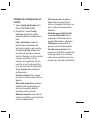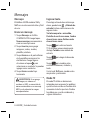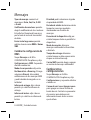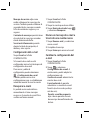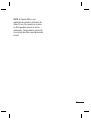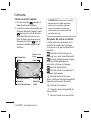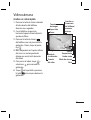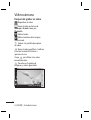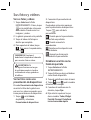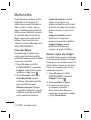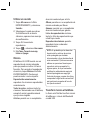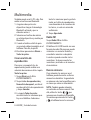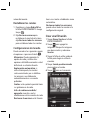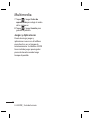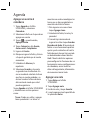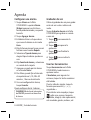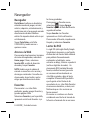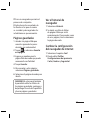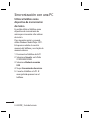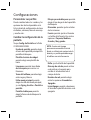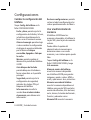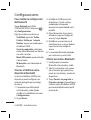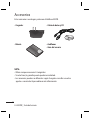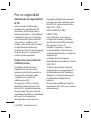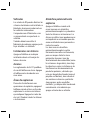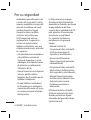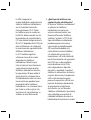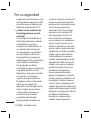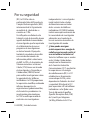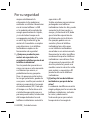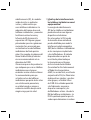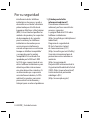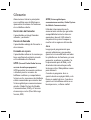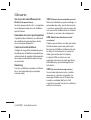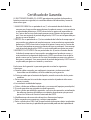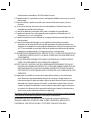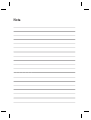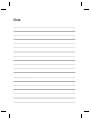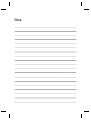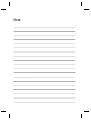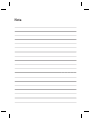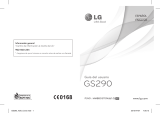LG GS290.APNNLU Manual de usuario
- Categoría
- Teléfonos móviles
- Tipo
- Manual de usuario

User Guide
GS290
P/NO : MMBB0389701(1.0) WR
LG Electronics Inc.
ENGLISH
ESPAÑOL
Some of contents in this manual may differ from
yourphone depending on the software of the
phone or your service provider.
User Guide GS290

Bluetooth QD ID B016078

- English
USER GUIDE
This guide will help you understand your new mobile
phone. It will provide you with useful explanations of
features on your phone. Some of the content of this manual
may differ from your phone depending on the software of
the phone or your service provider.
GS290

2
LG GS290 | User Guide
Getting to know your phone ..4
Installing the SIM and
battery .............................................6
Memory card .................................7
Charging your phone ................7
Using your touch screen ..........8
Control the touch screen .........8
Your home screen ....................10
The quick keys ........................... 11
Changing your Status from
the status bar ............................. 12
Using the Multi-tasking
function ........................................12
The status bar ............................12
Calls ...............................................14
Making a call ...............................14
Making a call from your
contacts ........................................14
Answering and rejecting a
call ...................................................14
Speed dialing .............................14
Making a second call ................15
Using call divert .........................15
Using call barring ......................15
Changing the common call
setting............................................16
Contacts ....................................... 17
Searching for a contact ...........17
Adding a new contact .............17
Contact options .........................17
Adding a contact to a group .17
Messages .....................................19
Sending a message ...................19
Entering text................................19
Messages folders ....................... 20
Changing your text message
settings ..........................................20
Changing your multimedia
message settings .......................21
Setting up your e-mail .............21
Retrieving your e-mails ...........21
Sending an e-mail using your
new account ................................21
Changing your e-mail
settings ..........................................22
Social network services ..........22
Multimedia..................................24
Camera .......................................... 24
Taking a quick photo ...............24
After taking a photo .................24
Videocamera ..............................25
Making a quick video ............... 25
After making a video ................26
Your photos and videos ..........27
For viewing your photos and
videos ............................................27
For viewing your photos as a
slide show ....................................27
Setting a photo as wallpaper 27
Using an image ..........................28
Moving or copying an image 28
Using a sound .............................28

3
Music ..............................................29
Transferring music into your
phone ............................................29
Creating a playlist ......................30
FM Radio .......................................30
Searching for stations ..............30
Resetting channels ...................30
Creating a movie........................31
Organiser ..................................... 32
Adding an event to your
calendar ........................................ 32
Adding a memo .........................32
Setting your alarm ....................33
Voice recorder .............................33
Recording a sound or voice ...33
Tools .........................................34
Using the Tools ...........................34
Adding a memo with drawing
panel .............................................. 34
PC Sync .........................................35
Installing LG PC suite on your
computer ......................................35
Connecting your phone and
PC .................................................... 35
Backing up and restoring the
information on your phone ...35
For viewing phone les on your
PC .................................................... 35
Synchronizing your contacts 36
Synchronizing your messages
..........................................................36
Using your phone as a Music
Sync device ..................................36
Browser .........................................37
Accessing the browser.............37
Adding and accessing your
bookmarks ...................................37
Saving a page ............................37
Accessing a saved page ..........37
For viewing your browser
history ............................................37
Settings ........................................38
Personalizing your pro les .....38
Changing your screen
settings ..........................................38
Changing your phone
settings ..........................................38
Using memory manager .........39
Changing your connectivity
settings ..........................................39
Changing your Bluetooth
settings ..........................................40
Pairing with another Bluetooth
device ............................................40
Using a Bluetooth headset.....41
Software Upgrade .....................41
Accesorios ...............................42
Safety Guidelines ...............43
Glossary ................................... 59
LIMITED WARRANTY
STATEMENT.............................61

4
LG GS290 | User Guide
Getting to know your phone
Send key
It dials a
phone number
and answers
incoming calls.
Main screen
Handsfree or Stereo earphone connector
Earpiece
Multitasking key
End/Power key
It ends or rejects
a call. It turns the
phone on/off
and returns to
the standby
screen when you
use the menu.

5
Lock key
Short press to turn
on/off the screen.
WARNING: Placing a heavy object on the phone or sitting on it while it is in
your pocket can damage the phone’s LCD and touch screen functionality.
Side keys
In standby mode
It controls the ring
volume.
During a call:
It
controls the receiver
volume
.
MicroSD Card Slot
Camera key
Go to the camera
menu directly by
pressing and holding
the key.
Charger, USB Cable

6
LG GS290 | User Guide
Installing the SIM and battery
1 Remove the battery cover
Slide the battery cover towards the
bottom of the phone and away
from it.
2 Install the SIM card
Slide the SIM card into the SIM card
holder making sure that the gold
contact area on the card is facing
downwards. Please make sure the
battery is removed from the phone
before installing the SIM card. To
remove the SIM card, pull it gently
outwards.
3 Install the battery
Insert the left side of the battery
into the top edge of the battery
compartment first.
Ensure that the battery contacts align
with the phone’s terminals. Press the
right side of the battery until down it
clicks into place.
WARNING: Do not remove
the battery when the phone is
switched on, as this may damage
the phone.

7
Memory card Charging your phone
Installing a memory card
You can expand the memory space
on your phone by using a MicroSD
memory card.
NOTE: A memory card is an
optional accessory.
1 Open the microSD card slot cover
on the left-hand edge of the
phone.
2 Slide the microSD card into the
slot until it clicks into place. Make
sure the gold contact area is facing
downwards.
Remove the charger slot cover on the
side of your GS290. Connect the Travel
Adapter (Charger) and the included
USB cable. Connect the USB cable into
the phone and plug it into a power
slot. Your GS290 must be charged
until the “Battery full“ message
appears on the screen.
NOTE: The battery must be fully
charged initially to improve battery
lifetime. Disregard the first “Battery
full” message and keep the phone
on charge overnight.

8
LG GS290 | User Guide
Using your touch screen
Control the touch screen
The controls on the GS290 touch
screen change dynamically
depending on the task you are
carrying out.
Opening Applications
To open any application, simply touch
its icon.
Scrolling
Drag from side to side to scroll. On
some screens, such as the call history
list, you can also scroll up or down.

9
Lock screen gesture
Lock screen gesture - set a gesture to
the 9 extended shortcut applications.
Gesture in Lock screen allows users
to unlock the phone and execute the
applications directly as they draw a
gesture on the screen.
To set up this feature,
1 Select Menu > Screen settings >
Lock screen gesture.
2 Drag & drop the preferred gesture
from the bottom of the screen to
the applications you want to assign
them to.
TIP! Draw ? shape to go to Lock screen
gesture menu in the lock screen.

10
LG GS290 | User Guide
Your home screen
You can drag and click what you need right away in all home screen types.
Widget home
screen - When you
touch
on the
bottom right of the
screen, the mobile
widget panel
appears. When you
register widget by
dragging it, the
widget is created
in the spot where it
was dropped.
Active
TIP! The User Interface is based on three types of Homescreen. To swap between
the home screens just wipe quickly over the display from left to right, or from
right to left.
Music
Speed dial home
screen - When
you touch
, the speed dial
list appears. You
can call, send
a message or
edit the contact
directly in this
home screen.
Active
Livesquare home screen - On the
Livesquare screen, You can easily
make a call and send a message to
the number allocated to an avatar. To
use the call, messaging or contacts
function, select an avatar and choose
the Quick key icon you want to use.
Active

11
The quick keys
The quick keys on your home screen provide easy, one-touch access to the
functions you use the most.
Touch to access the
Messages menu. From here
you can create a new SMS or
MMS, or view your message
folder.
Touch to open the full top
menu which is divided into
four categories.
Touch to bring up the touch
dialing pad to make a call.
Touch to open your Contacts.
To search for the number you
want to call, enter the name of
the contact at the top of the
screen using the touchpad. You
can also create new contacts
and edit existing ones.

12
LG GS290 | User Guide
Changing your Status from
the status bar
Touch the centre of the status bar to
open the Status Summary. It shows
the current Time, Network, SVC ID,
Battery, Handset memory, External
Memory, Profile, MP3s and Bluetooth
status. Here you can set the Profile
type, play/pause MP3s and activate/
deactivate Bluetooth.
Using the Multi-tasking
function
Press the multi-tasking hard key
to open the Multitasking menu.
From here you can view all the
applications that are running and
access them with one touch.
When you have an application
running in the background (e.g.
a game or the FM radio),
will
appear in the status bar.
The status bar
The status bar uses various icons to
indicate things like signal strength,
new messages and battery life, as
well as telling you whether your
Bluetooth or GPRS is active.
Below is a table which explains the
meaning of the icons you are most
likely to see in the status bar.
Icon Description
Multitasking
Network signal strength
(number of bars will vary)
No network signal
Remaining battery life
Battery empty
New text message
New voice message
Messages inbox is full
Messages sending failed
Multimedia message sending
failed
An alarm is set

13
Icon Description
Customised Profile in use
(The number in the icon will vary)
Normal profile in use
Outdoor profile in use
Silent profile in use
Headset in use
Calls are diverted
EDGE in use
Roaming
Flight mode is on
Bluetooth is active
BGM play
BGM pause
Memory card is enabled for use
Incoming Push e-mail

14
LG GS290 | User Guide
Calls
Making a call
1 Touch to open the keypad.
2 Key in the number using the
keypad.
3 Touch
to initiate the call.
4 To end the call, press the
.
TIP! To enter + for making
an international call, press and
hold
.
TIP! Press the Lock key to lock the
touchscreen to prevent calls being
made by mistake.
Making a call from your
contacts
1 From the home screen touch
to open the Contacts.
2 Tap the Name field box on the top
of the screen and enter the first few
letters of the contact you would
like to call using the keypad.
3 From the filtered list, touch
next to the contact you want to
call. The call will use the default
number if there is more than one
for that contact.
4 Or, you can touch the contact
name and select the number to
use if there is more than one for
that contact to use. You can also
touch
to initiate the call to the
default number.
Answering and rejecting a call
When your phone rings, touch the
End key to answer the call.
To mute the ringing, slide up the
cover. This will unlock the phone if it
is locked, then tap
. This is useful
if you forgot to change your profile
to Silent for a meeting. Touch
to
reject an incoming call.
Speed dialing
You can assign a frequently-called
contact to a speed dial number.
1 Select Contacts in the
COMMUNICATION tab and select
Speed dials.
2 Your voice-mail is already set to
speed dial 1. You cannot change
this. Touch any other number to
assign it a speed dial contact.
3 Your Contacts will open. Select the
contact you want to assign to that
number by touching their phone
number once. To find a contact,
tap the Name field box and enter
the first letter of the name of the
contact required.

15
Making a second call
1 During your initial call, touch
and type the number you want to
call.
2 Touch
to connect the call.
3 Both calls will be displayed on the
call screen. Your initial call will be
locked and the caller put on hold.
4 To change between the calls, touch
or press the number of the
held call.
5 To end one or both calls press
and select End call followed by by
All calls, Held call or Active call.
TIP! Touch any single call log
entry to view the date, time and
duration of the call.
NOTE: You will be charged for
each call you make.
For viewing your call logs
Touch Call history in the
COMMUNICATION tab.
TIP! Touch any single call log entry
to view the date, time and duration
of the call.
Using call divert
1 Touch Call settings in the
SETTINGS tab.
2 Touch Call divert.
3 Choose whether to divert all voice
calls, when the line is busy, when
there is no answer or when you
cannot be contacted.
4 Enter the number you want to
divert to.
5 Touch Request to activate.
NOTE: Charges are incurred for
diverting calls. Please contact your
network provider for details.
TIP! To turn o all call diverts, select
Deactivate all from the Call divert
menu.
Using call barring
1 Touch Call settings in the
SETTINGS tab.
2 Touch Call barring.
3 Choose any or all of the six options:
All outgoing
Outgoing international
Outgoing international calls
except home country

16
LG GS290 | User Guide
All incoming
Incoming when abroad
Deactivate all
4 Enter the call barring password.
Please check with your network
operator about this service.
TIP! Select Fixed dial numbers from
the Call settings options to turn on
and compile a list of numbers which
can be called from your phone. You’ll
need your PIN2 code from your
operator. Only numbers included in
the xed dial list can be called from
your phone.
Changing the common call
setting
1 Touch Call settings in the
SETTINGS tab.
2 Scroll and touch Common settings.
From here you can adjust the
settings for:
Call reject - Slide the switch to
ON to highlight the Reject list. You
can touch the text box to choose
from all calls, specific contacts or
groups, or those from unregistered
numbers (those not in your
contacts) or with no caller ID. Touch
Save to change the setting.
Send my number - Choose
whether your number will be
displayed when you call someone.
Auto redial - Slide the switch left
for ON or right for OFF.
Answer mode - Choose whether to
answer the phone using the send
key or any key.
Minute minder - Slide the switch
left to ON to hear a tone every
minute during a call.
BT answer mode - Select Hands-
free to be able to answer a call
using a Bluetooth headset, or select
Handset to press a key on the
handset to answer a call.
Save new number - Select Ye s to
save a new number.
Calls

17
Contacts
Searching for a contact
1 Touch Contacts in the
COMMUNICATION tab.
2 Using the keypad or touchpad
enter the first letter of the contact
you want to call.
Adding a new contact
1 Touch Contacts in the
COMMUNICATION and select Add
contact.
2 Choose whether to store your new
contact on your Handset or SIM
card.
3 Enter all the information you have
in the fields provided and select
Save.
Or, use a slightly quicker method.
1 Enter the number you wish to store
and touch
.
2 Choose Save number and select
New contact or Update contact.
3 Enter the relevant information and
select Save.
Contact options
There are many things you can do
when viewing a contact. Here is how
to access and use the Options menu:
1 Open the contact you would like to
use.
2 Select
to open the list of
options.
From here you can see the following
options:
Delete - Delete the contact. Selec Yes
if you are sure.
Copy or Move to SIM/Handset
- Choose to move or copy to the SIM
or handset (depending on where you
originally saved the contact).
Send business card - Send the
contact’s details to another person as
a business card. Choose to send as a
Text message, Multimedia msg., by
E-mail or via Bluetooth.
Adding a contact to a group
You can save your contacts into
groups, for example, keeping your
work colleagues and family separate.
There are a number of groups
including No group, Family, Friends,
Colleagues, School and VIP already
set up on the phone.

18
LG GS290 | User Guide
1 Touch Contacts and choose
Groups.
2 Scroll to the group you wish to add
a contact to and touch
and
select Add contact.
3 Enter all the information you have
in the fields provided and select
Save.
Contacts

19
Message
Your GS290 combines SMS and MMS
into one intuitive and easy-to-use
menu.
Sending a message
1 Touch Messages in the
COMMUNICATION tab. And touch
New message to begin composing
a new message.
2 Touch Insert to add an image,
video, sound, template and so on.
3 Touch Recipient at the bottom of
the screen to enter the recipients.
Then enter the number or touch
to select a contact. You can
even add multiple contacts.
4 Touch Send when ready.
WARNING: If an image, video
or sound is added to an SMS it
will be automatically converted to
an MMS and you will be charged
accordingly.
Entering text
There are five ways to enter text:
Keypad, Keyboard, Handwriting-
Screen, Handwriting-Box,
Handwriting-Double Box.
You can choose your input method by
tapping
and Input method.
Touch
to turn on T9 mode. This
icon is only shown when you choose
Keypad as the input method.
Touch
to choose the writing
language.
Touch
to change between
numbers, symbols and text input.
Use Shift key to change between
capital or lowercase input.
T9 mode
The T9 mode uses a built-in dictionary
to recognise the words you are writing
based on the sequence of keys you’ve
touched. It predicts the word you are
inputting and suggests alternatives.
Handwriting recognition
In Handwriting mode you simply write
on the screen and your GS290 will
convert your handwriting into your
message. Select Handwriting-Screen
or Handwriting-Box according to
your preferred view.
Messages

20
LG GS290 | User Guide
Message
Messages folders
There are five folders in Messaging
menu
.
Inbox - All the messages you receive
are placed into your inbox.
Drafts - If you do not finish writing a
message, you can save what you have
done in this folder.
Outbox - This is a temporary storage
folder while messages are being sent.
Sent items - All the messages you
have sent are placed in this folder.
My folders - Create folders to store
your messages.
Templates - Create templates for the
SMS and MMS messages you send
most frequently. You’ll find some
templates already on your phone, you
can edit these if you wish.
Emoticons -Liven up your messages
using emoticons. You’ll find some
commonly used emoticons already on
your phone.
Settings - Change your message
folder settings.
Changing your text message
settings
Touch Messages in the
COMMUNICATION tab. Scroll and
choose Settings and Text message.
You can make changes to:
Text message centre - Enter the
details of your message centre.
Delivery report - Slide the switch
left to receive confirmation that your
messages have been delivered.
Validity period - Choose how long
your messages are stored at the
message centre.
Messages types - Convert your text
into Text, Voice, Fax, X.400 or E-mail.
Character encoding - Choose how
your characters are encoded. This
impacts the size of your messages and
therefore data charges.
Send long text as - Choose to send
long messages as Multiple SMS or
as MMS.

21
Changing your multimedia
message settings
Touch Messaging in the
COMMUNICATION tab. Scroll and
choose Settings and Multimedia
message. You can make changes to:
Retrieval mode - Choose between
Home network or Roaming network.
If you then choose Manual you will
receive only notifications of MMS
and you can then decide whether to
download them in full.
Delivery report - Choose to request
and/or allow delivery reports.
Read reply - Choose to request and/or
allow read replies.
Priority - Choose the priority level of
your multimedia message.
Validity period - Choose how long
your messages are stored at the
message centre.
Slide duration - Choose how long
your slides appear on the screen by
default.
Creation mode - Choose to create
multimedia messages freely or
restrictively.
Delivery time - Choose how long to
wait before a message is delivered.
Multi msg centre - Choose or add a
multimedia message centre.
Setting up your e-mail
Touch E-mail in the COMMUNICATION
tab.
If the e-mail account is not set up,
start the e-mail set up wizard and
finish it.
You can check and edit settings by
selecting
. You can also check the
additional settings that were filled in
automatically when you created the
account.
Retrieving your e-mails
You can automatically or manually
check your account for new e-mails.
To check manually:
1 Touch E-mail in the
COMMUNICATION tab.
2 Touch the account you want to use.
3 Touch Inbox then
and select
Retrieve.
Sending an e-mail using your
new account
1 Touch New e-mail and a new e-mail
will open.
2 Complete the message.

22
LG GS290 | User Guide
3 Touch Send and your e-mail will
be sent.
Changing your e-mail settings
1 Touch E-mail in the
COMMUNICATION tab.
2 Touch
and select
E-mail
settings
and then you can adapt
the following settings:
E-mail accounts - You can set up an
email account.
Preferred e-mail - You can choose
your prederred e-mail to use easily.
Allow reply e-mail - Choose
to allow the sending of read
confirmation messages.
Request reply e-mail - Choose
whether to request read
confirmation messages.
Retrieve interval - Choose how
often your GS290 checks for new
e-mail messages.
Retrieve amount - Choose the
number of e-mails to be retrieved
at any one time.
Include message in Fwd. & Reply
- Choose to include the original
message in your reply.
Include attachment - Choose to
include the original attachment in
any reply.
Auto retrieval when roaming
- Choose whether to retrieve your
messages automatically when
abroad (roaming).
New e-mail notification - Choose
whether to be alerted to new e-
mails.
Signature - Switch this feature ON
and create an e-mail signature.
Priority - Choose the priority level
of your e-mail messages.
Maximum sending size - Set the
maximum size of sending mail.
E-mail counter - Input the date you
want. You can check e-mails you
sent during that period.
Social network services (SNS)
Your GS290 has SNS that lets you
enjoy and manage your social
network. You can update your own
SN place status and view your friends’
SN updates.
Touch Social network menu and
select the site as Facebook and
Twitter.
Message

23
TIP! Facebook is a native
application preloaded onto your
phone, and easy to access. Twitter
is a java application based on Java
technology. Other applications
access to the WAP(Wireless
Application Protocol) services.
NOTE: SNS feature is a data
intensive application. An
additional costs may be incurred
when connecting and using
online services. Check your
data charges with your network
provider.

24
LG GS290 | User Guide
Camera
Taking a quick photo
1 Press the key on the right side
of the phone.
2 When the camera has focused on
your subject, touch the
on the
right-center of the screen to take a
photo. You can also press the
key on the side of the phone firmly.
TIP! To switch to the camera mode
or video mode, slide up/down the
camera or video icon on the centre-
right of the view nder.
Exposure
Zoom
Settings
Size
Continuous
shot
Taking a
photo
Back
Gallery
Video
mode
After taking a photo
Your captured photo will appear on
the screen. The name of the image
runs along the bottom of the screen.
Touch to send the photo as a
message, e-mail or via Bluetooth.
Touch to set a Home screen
image.
Touch to edit the photo.
Touch to edit the name of the
selected picture.
Touch to delete the photo you
have just taken and confirm by
touching Ye s . The “Deleted” message
appears.
Touch to move to your gallery.
Permite volver a la pantalla de
toma de foto.
Permite tomar una nueva foto.
Multimedia

25
Videocamera
Making a quick video
1 Press the camera key on the right
side of the phone for a few seconds.
2 Holding the phone horizontally,
point the lens towards the subject
of the video.
3 Press the camera key
on the
phone once to start recording. Or
touch the red dot
.
4
Rec will appear at the bottom of
the viewfinder with a timer at the
bottom showing the length of the
video.
5 To pause the video, touch and
resume by selecting
.
6 Touch on screen or press
the a second time to stop
recording.
Saving to
handset
memory/
external
memory
Exposure
Zoom
Settings
View Mode
Video size
Gallery
Video mode
Start recording
Camera mode
Back
Image size

26
LG GS290 | User Guide
After making a video
Touch to play the video.
Touch to send the video as a
Message, E-mail or by Bluetooth.
Touch to edit the name of the
selected picture.
Vuelve a la pantalla de captura
de video.
Touch to delete the video you
have just made and confirm by
touching Ye s . The viewfinder will
reappear.
Touch
to shoot another video
straight away.
Touch to view a gallery of saved
videos and images.
Multimedia

27
For viewing your photos and
videos
1 Touch Gallery in the
ENTERTAINMENT tab. Or touch
on your camera preview screen.
You can check your pictures and
videos.
2 Your gallery will appear on the
screen.
3 Touch the video or photo to open it
fully.
4 To play the video touch
. To
pause playback touch
.
TIP! Flick left or right to view other
photos or videos.
WARNING: Some
functions will not work properly if
the multimedia le has not been
recorded on the phone.
For viewing your photos as a
slide show
Slideshow mode will show all the
photos in your gallery one at a time as
a slideshow. Videos can not be viewed
as a slideshow.
1 Touch
in the Gallery, then
scroll and select Slide show.
2 The slideshow will begin.
There are options within slideshows:
Touch
to go back.
Touch to pause the slideshow on
a particular photo.
Touch again to resume playback.
Touch to show random.
Touch to increase or decrease the
speed of the slideshow.
Setting a photo as wallpaper
1 Touch Gallery in the
ENTERTAINMENT tab.
2 Touch the photo you would like to
set as wallpaper.
3 Touch the screen to open the
menu.
4 Touch
and with you can
change the size of the picture.
5 When you are happy with the
picture touch Set.
6 Choose from the options what
you want to change: All, Widget
homescreen or Speed dial
homescreen.
Your photos and videos

28
LG GS290 | User Guide
Multimedia
You can store any multimedia files
on your phone’s memory so that you
have easy access to all your pictures,
sounds, videos and games. You can
also save your files to a memory card.
Using a memory card allows you to
free space in your phone’s memory.
You can find these files in the menu
My stuff in the ENTERTAINMENT tab.
Using an image
You can choose images to use as
wallpapers and the lock screen or
even to identify a caller.
1 Touch My stuff in the
ENTERTAINMENT tab and select
Images. Select the picture you
want and touch
.
2 Touch Use as and choose from:
Homescreen image - Set a
wallpaper for the home screen.
Lock screen image - Set a
wallpaper for the lock screen.
Contacts image - Allocate an
image to a particular person in your
contacts list so that their picture
shows when they call you.
Start up image - Set an image to
appear when you switch the phone
on.
Shut down image - Set an image
to appear when you switch the
phone off.
Moving or copying an image
You can move or copy an image
between the phone memory and the
memory card. You might want to do
this to either free some space in one
of the memory banks or to safeguard
your images from being lost.
1 Touch My stuff in the
ENTERTAINMENT tab, select Images
and touch
.
2 Select Move or Copy.
3 You can mark/unmark the images
by tapping it sequentially. Mark the
image that you want to move or
copy and touch Copy/Move.
Using a sound
1 Touch My stuff in the
ENTERTAINMENT tab and select
Sounds.
2 Select a sound you want and it will
begin to play.
3 Touch
and select Use as.
4 Choose from Ringtone, Messages
tone, Start-up and Shut down.

29
Music
Your LG GS290 has a built-in music
player so you can play all your favorite
tracks. To access the music player,
touch Music in the ENTERTAINMENT
tab. From here, you can access some
folders:
Recently played - Plays the songs you
have played recently.
NOTE:
The copyright of music les can
be protected by international treaties
and national copyright laws. It may be
necessary to obtain permission or a
license to reproduce or copy music. In
some countries national law prohibits
private copying of copyrighted
material. Before downloading or
copying the le, please check the
national legislation of the applicable
country concerning the use of such
material.
All tracks - This folder contains all the
songs you have on your phone except
the preloaded default music.
Artists - Browse through your music
collection by artist.
Albums - Browse through your music
collection by album.
Genres - Browse through your music
collection by genre.
Playlists - This folder contains all the
playlists you have created.
Random play - Play your tracks in a
random order.
Transferring music into your
phone
The easiest way to transfer music onto
your phone is via Bluetooth or your
sync cable.
You can also use LG PC suite. To
transfer using Bluetooth:
1 Make sure both devices have
Bluetooth switched on and can see
each other.
2 Select the music file on the other
device and choose to send it via
Bluetooth.
3 When the file is ready to be sent
you should accept it on your phone
by touching Ye s .
4 The file should appear in Music >
All tracks.

30
LG GS290 | User Guide
Creating a playlist
You can create your own playlists by
choosing a selection of songs from
the Playlists folder.
1 Touch Music in the
ENTERTAINMENT tab.
2 Touch Playlists, then Add new
playlist, enter the playlist name
and touch Save.
3 The All tracks folder will show all
the songs in your phone. Touch all
of the songs that you would like to
include in your playlist; a tick will
show next to the track names.
4 Touch Done.
FM Radio
Your LG GS290 has an FM radio
feature so you can tune into your
favorite stations to listen on the move.
You can listen to the radio without
headphones. If you want to attach
headphones, insert them into the
headphone slot.
Searching for stations
You can tune your phone to radio
stations by searching for them either
manually or automatically. They will
then be saved to specific channel
numbers, so you don‘t have to keep
re-tuning. You must first attach the
headset to the phone as this acts as
the aerial.
To auto tune:
1 Scroll and touch FM radio in the
ENTERTAINMENT tab, then
.
2 Touch Auto scan. A confirmation
message appears. Select Ye s , then
the stations will be automatically
found and allocated to a channel in
your phone.
NOTE: You can also manually
tune into a station by using
and
displayed in the centre of
the screen. If you press and hold
and , the stations will be
automatically found.
Resetting channels
1 Scroll and touch FM radio in the
ENTERTAINMENT tab, then
.
2 Choose Reset channel to reset the
current channel or choose Reset
all channels to reset all of the
Multimedia

31
channels. Each channel will return
to the starting 87.5Mhz frequency.
Creating a movie
1 Touch Menu then Muvee studio in
ENTERTAINMENT tab.
2 Touch
to add an image.
Checkbox images you want to
include then select Insert .
3 Touch style tab right in the top of
the photo available to choose a
Muvee style.
4 Touch Default sound to change
the sound.
5 Touch
to see what you’ve
created.
6 Touch and select Play order
to make a order as Random or
Sequential.
7 Touch
and select Save to save
the movie you have just made..

32
LG GS290 | User Guide
Organiser
Adding an event to your
calendar
1 Touch Organiser in the UTILITIES
tab and select Calendar.
2 Select the date you would like to
add an event to.
3 Touch
then Add event.
4 Touch Category then choose from
Appointment, Anniversary or
Birthday.
5 Enter Subject.
6 Check and enter the date and the
time you would like your event to
begin.
7 Set Alarm and Repeat.
8 Select Save and your event will
be saved in the calendar. A square
cursor will mark the day that any
events have been saved to and a
bell will ring at the start time of
your event, so that you can stay
organized.
Adding Task
Touch Organiser in the UTILITIES tab
and select Tasks.
You can view, edit and add tasks to
do. Tasks are displayed in time order
Date finder
Touch Organiser in the UTILITIES tab
and select Data finder.
Date finder is a handy tool to help you
calculate what the date will be after a
certain amount of days has passed.
Settings
You can set up the options: Calendar
settings, Send all organiser data via
Bluetooth, Memory info. and Clear all.
Adding a memo
1 Touch Memo in the UTILITIES tab.
2 Touch Add memo.
3 Type your memo, then touch Save.
4 Your memo will then appear on the
screen in the Memo application.

33
Setting your alarm
1 Touch Alarms in the UTILITIES tab.
Widget alarm should appear in
the list as default and you can not
delete it.
2 Touch Add alarm.
3 Set the time you would like the
alarm to sound in the Time field
box.
4 Choose how you would like your
alarm to repeat in the Repeat box.
5 Select Alarm type to select the
type of alarm you want.
6 Choose Alarm bell and select a
sound from the folder.
7 Add a memo for the alarm in the
Memo box.
8 Finally, you can set the snooze
interval to 5, 10, 20, or 30 minutes,
1hour or off.
9 Once you have set your alarm,
touch Save.
NOTE: You can set up to 5 alarms
including Widget alarm.
TIP! Slide the switch ON/OFF to the
alarm to set it.
Voice recorder
Use your voice recorder to record
voice memos or other audio files.
Touch Voice recorder in the UTILITIES
tab and select
, then Settings to
change settings.
Recording a sound or voice
1 Touch to begin recording.
2 Touch
to pause recording.
3 Touch to end recording.
4 Touch
to listen to your
recording.

34
LG GS290 | User Guide
Using the Tools
Touch Tools in the UTILITIES tab and
select:
Calculator
1 Touch the numeric keys using the
keypad to input numbers.
2 For simple calculations, touch the
function you require (+, -, ×, ÷),
followed by =.
3 For more complex calculations,
touch
and choose from sin, cos,
tan, log, ln, exp, sqrt, deg or rad etc.
Unit Convert
1 Touch Tools in the UTILITIES tab.
2 Select Unit converter.
3 Choose whether you would like to
convert Currency, Area, Length,
Weight, Temperature, Volume or
Velocity.
Word Clock
1 Touch Tools in the UTILITIES tab.
2 Select World clock.
3 Touch the
, followed by New
city.
4 Scroll the globe, touch the area you
want and choose the city on the
map.
5 Or touch the
and type the
name of the city you require in the
search field box.
Stopwatch
1 Touch Tools in the UTILITIES tab.
2 Select Stopwatch.
3 Touch Start on the bottom of the
screen to begin the timer.
4 Touch Lap if you want to record a
lap time.
5 Touch Stop to end the timer.
6 Touch Resume to restart the
stopwatch at the time you stopped
it at, or touch Reset to begin the
time again.
Adding a memo with drawing
panel
1 Touch Drawing panel in the
UTILITIES tab. .
2 Touch Add drawing.
3 Draw your memo on the touch
screen followed by
.
4 Your memo will appear on screen
next time you open the Drawing
Panel application.
Tools

35
You can synchronize your PC with
your phone to make sure all your
important details and dates match.
You can also backup your files to put
your mind at ease.
Installing LG PC suite on your
computer
1 From the Home screen press
and select Connectivity on the
SETTINGS tab.
2 Select USB connection mode and
touch PC suite.
3 Connect the handset and PC via
USB cable and wait for a while.
Installation guide message will be
displayed.
4 Follow the instructions on the
screen to complete the LG PC suite
Installer wizard.
5 Once installation is complete, the
LG PC suite icon will appear on
your desktop.
Connecting your phone and
PC
1 From the Home screen press
and select Connectivity on the
SETTINGS tab.
2 Select USB connection mode.
3 Touch PC suite.
4 Connect the handset and PC via
USB cable and wait for a while. PC
suite runs automatically.
Backing up and restoring the
information on your phone
1 Connect your phone to your PC as
outlined above.
2 Click on the Phone Backup &
Restore at the Tools.
3 Mark the content you would
like to backup or restore. Select
the location you would like to
backup information to, or restore
information from. Click Start icon.
4 Your information will be backed up
or restored.
For viewing phone files on
your PC
1 Connect your phone to your PC as
outlined previously.
2 Click on the Photos icon.
3 Phone image files will be loaded
on the PC. When you click on
the Phone Memory, they will be
displayed.
PC Sync

36
LG GS290 | User Guide
4 Click on the Videos icon.
5 Phone video files will be loaded
on the PC. When you click on
the Phone Memory, they will be
displayed.
TIP! For viewing the contents of
your phone on your PC helps you to
arrange les, organise documents
and remove content that you no
longer need.
Synchronizing your contacts
1 Connect the phone to your PC.
2 Click on the Contacts icon.
3 Your PC will now import and
display all contacts saved to your
handset. (Click on Sync Contacts, it
will load contacts of phone)
4 Click on File and select Export.
You can now select the target
and where you want to save your
contacts to.
Synchronizing your messages
1 Connect the phone to your PC.
2 Click on the Messages icon.
3 All your phone messages will be
displayed in folders on the screen.
4 Click the title of the columns to
rearrange messages sorted by
Sender, Contents and Received
date.
Using your phone as a Music
Sync device
Your Phone can be used as a Music
Sync device for Sync Music Files only.
Music Sync can be carried out using
Windows Media Player 10/11 and
supports both Handset Memory and
an External Memory Card.
1 Disconnect your phone from your
PC.
2 From the Home screen select
, then select Connectivity on the
SETTINGS tab.
3 Select USB connection mode.
4 Touch Music sync.
5 Connect the phone to your PC.
Your phone will display Connected.
PC Sync

37
With a browser at the tip of your
fingers, you can get up to date
news and weather forecasts as well
as information on sports or traffic
whenever you need it. In addition, the
browser allows you to download the
latest music, ringtones, wallpapers
and games.
Accessing the browser
1 Touch Portal ideas in UTILITIES tab.
2 To go straight to the browser
home page, select Home page.
Alternately, select Enter address
and type in the URL, followed by
Connect.
NOTE: An additional cost is
incurred when connecting to this
service and downloading content.
Check your data charges with your
network provider.
Adding and accessing your
bookmarks
For easy and fast access to your
favorite websites, you can add
bookmarks and save web pages.
1 Touch Portal ideas in the UTILITIES
tab and select Bookmarks. A list of
your Bookmarks will appear on the
screen.
2 To add a new bookmark, touch
Add bookmark. Enter a name for
your bookmark followed by the
URL in the corresponding field box.
3 Touch Save. Your Bookmark
will now appear in the list of
bookmarks.
4 To access the bookmark simply
touch the Connect icon next to the
bookmark or touch the bookmark
title and then touch Connect.
You will be connected to your
bookmark.
Saving a page
1 Access your required webpage as
described above.
2 Touch and select Save this
page.
3 Enter a name for the webpage so
you can easily recognise it.
4 Touch Save.
Accessing a saved page
Touch Portal ideas in the UTILITIES
tab. And select Saved pages. You can
view the saved pages here.
For viewing your browser
history
Touch Portal ideas in the UTILITIES
tab and select History.
Browser

38
LG GS290 | User Guide
Within this folder you can adapt your
settings to make your GS290 personal
to you.
Personalizing your profiles
You can change all the sounds and
alert options available in the list,
including your Ringtone and Volume,
Messages tone settings and more.
Changing your screen
settings
Touch Screen settings in SETTINGS
tab.
Screen settings
Wallpaper - Choose the theme for
your home screen or lock screen.
Widget home template - Choose a
home template.
Livesquare - Touch Livesquare
guide to check its functions.
Handset theme - Choose black or
white (Cartoon styled UI).
Top menu - Choose the style of
the top menu, Zigzag, Scrolling or
Screen by screen.
Lock screen - Choose the way of
unlock.
Lock screen gesture - Choose the
gesture type in a lock screen.
Dialling - Adjust the number color.
Font - Adjust the font size. There
are four options: Small, Medium,
Large and Very large.
NOTE: The longer the backlight is on,
the more battery power is used. This
may result in your needing to charge
your phone more often.
Brightness - Adjust the screen
brightness.
Greeting message - Choose ON
or OFF and fill in the greeting
message in the text field.
Network name - Choose On or Off.
Start-up/Shut down - Choose the
theme for your start-up/shut down
screen.
Changing your phone
settings
Phone settings
Date & Time - Adjust your date and
time settings or choose whether to
update the time automatically or to
use the daylight saving option.
Power save - Choose to switch the
factory set power saving settings
on/off or Night only.
Settings

39
Languages - Change the language
of your GS290’s display.
Auto keylock - Lock the keypad
automatically in the Home screen.
Security - Adjust your security
settings, including PIN codes and
handset lock.
Memory info - See Using memory
manager for more information.
Reset settings - Restores all
settings to their factory defaults.
Using memory manager
Your GS290 has three memories
available: the phone, the SIM Card and
an external memory card.
You can use memory manager to see
how each memory is been used and
see how much space is available.
Touch Phone settings in the
SETTINGS tab, then Memory info.
Handset common memory - View the
memory available on your GS290 for
Pictures, Sounds, Videos, Multi. msg,
E-mail, Java and others.
Handset reserved memory - View the
memory available on your handset for
Text msg, Contacts, Calendar, Tasks,
Memo, Alarm, Call history, Bookmarks
and Miscellaneous items.
SIM memory - View the memory
available on your SIM Card.
External memory - View the memory
available on your external memory
card (you may need to purchase the
memory card separately).
Primary storage setting - Choose the
location you prefer items to be saved
to between Handset and External
memory.
Changing your connectivity
settings
Connectivity
Network settings -
Select network - If you
select Automatic, the GS290
automatically searches for
the network and registers the
handset to the network. This is
recommended for best service and
quality.
If you select Manual, all the
currently available networks are
shown and you can select one of
them for registration.
Preferred lists - You can add a
preferred network to connect
to. If the network is searching
automatically, simply choose one

40
LG GS290 | User Guide
from the network list and if not,
add a new network manually
Internet profiles - This menu shows
the Internet profiles. You cannot
delete or edit default configurations
depending on your country variant.
Access points - Your network operator
has already saved this information.
You can add new access points using
this menu.
Packet data conn. - Choose when
your device should be connected to
network for packet data.
USB connection mode - Choose a
Data service from the options and
synchronize your GS290 using the LG
PC suite software to copy files from
your phone. See PC Sync for more
information on synchronisation.
If you use Music sync with Windows
Media Player, select Music sync in this
menu. Music sync is only available for
music content.
java settings - Allows you to set
profiles for connections made by Java
programs and to view certificates.
Changing your Bluetooth
settings
Touch Bluetooth in the SETTINGS tab.
And select
and choose Settings.
Make your changes to:
My device visibility - Choose to
be Visible, Hidden or Visible for 1
min.
My device name - Enter a name for
your GS290.
Supported services - Select how to
use Bluetooth in association with
different services.
Remote SIM Mode - Turn on or off.
My address - Show your Bluetooth
address.
Pairing with another
Bluetooth device
By pairing your GS290 and another
device, you can set up a passcode
protected connection.
1 Check that your Bluetooth is ON
and Visible. You can change your
visibility in the Settings menu.
2 Touch Search.
3 Your GS290 will search for devices.
When the search is completed,
Refresh will appear on screen.
Settings

41
4 Choose the device you want to pair
with and enter the passcode, then
touch OK.
5 Your phone will then connect to
the other device, on which you will
need to enter the same passcode.
6 Your passcode protected Bluetooth
connection is now ready.
Using a Bluetooth headset
1 Check your Bluetooth is On and
Visible.
2 Follow the instructions that
came with your headset to put
it in pairing mode and pair your
devices.
3 Touch Always ask or Allow without
asking and touch Ye s to connect.
Your GS290 will automatically
switch to Headset profile.
Software Upgrade
LG Mobile Phone Software Upgrade
Program
For more information on installing
and using this program, please
visit http://update. lgmobile.com.
This feature allows you to upgrade
your software to the latest version
quickly and conveniently on the
Internet without needing to visit
our service centre. As the mobile
phone software upgrade program
requires the user’s full attention
for the duration of the upgrade
process, please be sure to check any
instructions and notes that appear at
each step before proceeding. Please
note that removing the USB data
communication cable or batteries
during the upgrade may seriously
damage your mobile phone. As the
manufacturer takes no responsibility
for loss of data during the upgrade
process, you are advised to note down
any important information in advance
for safekeeping.

42
LG GS290 | User Guide
Estos accesorios se entregan junto con el teléfono GS290.
-
Charger
-
Data cable and CD
-
Battery
-
Stereo headset
-
User Guide
NOTE:
• Always use genuine LG accessories. Failure to do so may
invalidate your warranty.
• Accessories may be di erent in di erent regions. Please check
with our regional service company or agent for further
enquires.
Accesorios

43
CAUTION
Use only the supplied and approved
antenna. Use of unauthorized
antennas or modifications could
impair call quality, damage the phone,
void your warranty and/or result
in violation of FCC regulations. Do
not use the phone with a damaged
antenna. If a damaged antenna comes
into contact with skin, a minor burn
may result. Contact your local dealer
for a replacement antenna.
Body-worn Operation
This device was tested for typical
body-worn operations with the back
of the phone kept 2cm (0.79 inches)
between the user’s body and the back
of the phone. To comply with FCC RF
exposure requirements, a minimum
separation distance of 2cm (0.79
inches) must be maintained between
the user’s body and the back of the
phone. Third-party belt-clips, holsters,
and similar accessories containing
metallic components should not be
used. Body-worn accessories that
cannot maintain 2cm (0.79 inches)
separation distance between the
user’s body and the back of the
phone, and have not been tested for
typical body-worn operations may not
comply with FCC RF exposure limits
and should be avoided.
FCC Part 15 Class B
Compliance
This device and its accessories
comply with part 15 of FCC rules.
Operation is subject to the following
two conditions: (1) This device and its
accessories may not cause harmful
interference, and (2) this device
and its accessories must accept any
interference received, including
interference that may cause undesired
operation.
Safety Guidelines

44
LG GS290 | User Guide
TIA Safety Information
Provided herein is the complete
TIA Safety Information for Wireless
Handheld phones. Inclusion of the
text covering Pacemakers, Hearing
Aids, and Other Medical Devices
is required in the owner’s manual
for CTIA Certification. Use of the
remaining TIA language is encouraged
when appropriate.
Exposure to Radio Frequency
Signal
Your wireless handheld portable
telephone is a lowpower radio
transmitter and receiver. When it is
ON, it receives and also sends out
radio frequency (RF) signals.
In August, 1996, the Federal
Communications Commissions (FCC)
adopted RF exposure guidelines
with safety levels for handheld
wireless phones. Those guidelines are
consistent with the safety standards
previously set by both U.S. and
international standards bodies:
ANSI C95.1 (1992) *
NCRP Report 86 (1986)
ICNIRP (1996)
Those standards were based on
comprehensive and periodic
evaluations of the relevant scientific
literature. For example, over 120
scientists, engineers, and physicians
from universities, government health
agencies, and industry reviewed the
available body of research to develop
the ANSI Standard (C95.1).
* American National Standards
Institute; National Council
on Radiation Protection and
Measurements; International
Commission on Non-Ionizing
Radiation Protection
The design of your phone complies
with the FCC guidelines (and those
standards).
Safety Guidelines

45
Antenna Care
Use only the supplied or an approved
replacement antenna. Unauthorized
antennas, modifications, or
attachments could damage the phone
and may violate FCC regulations.
Phone Operation
NORMAL POSITION: Hold the phone
as you would any other telephone
with the antenna pointed up and over
your shoulder.
Tips on Efficient Operation
For your phone to operate most
efficiently:
Do not touch the antenna
unnecessarily when the phone
is in use. Contact with the
antenna affects call quality
and may cause the phone to
operate at a higher power
level than otherwise needed.
•
Driving
Check the laws and regulations on
the use of wireless phones in the
areas where you drive. Always obey
them. Also, if using your phone while
driving, please:
Give full attention to driving
- driving safely is your first
responsibility;
Use hands-free operation, if
available;
Pull off the road and park
before making or answering
a call if driving conditions so
require.
Electronic Devices
Most modern electronic equipment
is shielded from RF signals. However,
certain electronic equipment may
not be shielded against the RF signals
from your wireless phone.
•
•
•

46
LG GS290 | User Guide
Pacemakers
The Health Industry Manufacturers
Association recommends that a
minimum separation of six (6’)
inches be maintained between
a handheld wireless phone and
a pacemaker to avoid potential
interference with the pacemaker.
These recommendations are
consistent with the independent
research by and recommendations
of Wireless Technology Research.
Persons with pacemakers:
Should ALWAYS keep the
phone more than six inches
from their pacemaker when
the phone is turned ON;
Should not carry the phone in
a breast pocket.
Should use the ear opposite
the pacemaker to minimize
the potential for interference.
If you have any reason to
suspect that interference is
taking place, turn your phone
OFF immediately.
•
•
•
•
Hearing Aids
Some digital wireless phones may
interfere with some hearing aids. In
the event of such interference, you
may want to consult AT&T.
Other Medical Devices
If you use any other personal medical
device, consult the manufacturer of
your device to determine if they are
adequately shielded from external
RF energy. Your physician may be
able to assist you in obtaining this
information.
Health Care Facilities
Turn your phone OFF in health care
facilities when any regulations posted
in these areas instruct you to do so.
Hospitals or health care facilities may
use equipment that could be sensitive
to external RF energy.
Safety Guidelines

47
Vehicles
RF signals may affect improperly
installed or inadequately shielded
electronic systems in motor vehicles.
Check with the manufacturer or its
representative regarding your vehicle.
You should also consult the
manufacturer of any equipment that
has been added to your vehicle.
Posted Facilities
Turn your phone OFF in any facility
where posted notices so require.
Aircraft
FCC regulations prohibit using your
phone while in the air. Turn your
phone OFF before boarding an
aircraft.
Blasting Areas
To avoid interfering with blasting
operations, turn your phone OFF
when in a ‘blasting areas or in areas
posted: ‘Turn off two-way radio’. Obey
all signs and instructions.
Potentially Explosive
Atmosphere
Turn your phone OFF when in any
area with a potentially explosive
atmosphere and obey all signs and
instructions. Sparks in such areas
could cause an explosion or fire
resulting in bodily injury or even
death.
Areas with a potentially explosive
atmosphere are often, but not
always, marked clearly. Potential
areas may include: fueling areas
(such as gasoline stations); below
deck on boats; fuel or chemical
transfer or storage facilities; vehicles
using liquefied petroleum gas
(such as propane or butane); areas
where the air contains chemicals or
particles (such as grain, dust, or metal
powders); and any other area where
you would normally be advised to
turn off your vehicle engine.

48
LG GS290 | User Guide
For Vehicles Equipped with an
Air Bag
An air bag inflates with great force.
DO NOT place objects, including
either installed or portable wireless
equipment, in the area over the air
bag or in the air bag deployment area.
If in-vehicle wireless equipment is
improperly installed and the air bag
inflates, serious injury could result.
Battery Information and Care
Please dispose of your battery
properly or take it to your local
wireless carrier for recycling.
The battery does not need
to be fully discharged before
recharging.
•
•
Use only LG-approved
chargers specific to your
phone model since they are
designed to maximize battery
life.
Do not disassemble or impact
the battery as it may cause
electric shock, short-circuit,
and fire. Store the battery in a
place out of reach of children.
Keep the battery’s metal
contacts clean.
Replace the battery when it
no longer provides acceptable
performance. The battery can
be recharged several hundred
times before replacement.
Recharge the battery after
long periods of non-use to
maximize battery life.
Battery life will vary due
to usage patterns and
environmental conditions.
Use of extended backlighting,
MEdia Net Browsing, and data
connectivity kits affect battery
life and talk/standby times.
•
•
•
•
•
•
•
Safety Guidelines

49
The self-protection function of
the battery cuts the power of
the phone when its operation
is in an abnormal state. In this
case, remove the battery from
the phone, reinstall it, and turn
the phone on.
Actual battery life will depend
on network configuration,
product settings, usage
patterns, battery and
environmental conditions.
Explosion, Shock, and Fire
Hazards
Do not put your phone in a
place subject to excessive
dust and keep the minimum
required distance between the
power cord and heat sources.
Unplug the power cord prior
to cleaning your phone, and
clean the power plug pin
when it is dirty.
When using the power
plug, ensure that it is firmly
connected. If it is not, it may
•
•
•
•
•
cause excessive heat or fire.
If you put your phone in
a pocket or bag without
covering the receptacle of
the phone (power plug pin),
metallic articles (such as a
coin, paperclip or pen) may
short-circuit the phone.
Always cover the receptacle
when not in use.
Do not short-circuit the
battery. Metallic articles such
as a coin, paperclip or pen in
your pocket or bag may short-
circuit the + and – terminals
of the battery (metal strips
on the battery) upon moving.
Short-circuit of the terminal
may damage the battery and
cause an explosion.
•
•

50
LG GS290 | User Guide
General Notice
Using a damaged battery
or placing a battery in your
mouth may cause serious
injury.
Do not place items containing
magnetic components such as
a credit card, phone card, bank
book or subway ticket near
your phone. The magnetism
of the phone may damage the
data stored in the magnetic
strip.
Talking on your phone for
a long period of time may
reduce call quality due to heat
generated during use.
When the phone is not used
for a long period time, store it
in a safe place with the power
cord unplugged.
Using the phone in proximity
to receiving equipment
(i.e., TV or radio) may cause
interference to the phone.
•
•
•
•
•
Do not use the phone if the
antenna is damaged. If a
damaged antenna contacts
skin, it may cause a slight
burn. Please contact an LG
Authorized Service Centre to
replace the damaged antenna.
Do not immerse your phone
in water. If this happens, turn
it off immediately and remove
the battery. If the phone does
not work, take it to an LG
Authorized Service Centre.
Do not paint your phone.
The data saved in your phone
might be deleted due to
careless use, repair of the
phone, or upgrade of the
software. Please backup your
important phone numbers.
(Ring tones, text messages,
voice messages, pictures, and
videos could also be deleted.)
The manufacturer is not liable
for damage due to the loss
of data.
When you use the phone in
public places, set the ring
•
•
•
•
•
Safety Guidelines

51
tone to vibration so as not to
disturb others.
Do not turn your phone on or
off when putting it in your ear.
FDA Consumer Update
The U.S. Food and Drug
Administration Centre for Devices and
Radiological Health Consumer Update
on Mobile Phones.
1. Do wireless phones pose a health
hazard?
The available scientific evidence does
not show that any health problems
are associated with using wireless
phones. There is no proof, however,
that wireless phones are absolutely
safe. Wireless phones emit low levels
of radiofrequency energy (RF) in the
microwave range while being used.
They also emit very low levels of RF
when in the standby mode. Whereas
high levels of RF can produce health
effects (by heating tissue), exposure
to low level RF that does not produce
heating effects causes no known
adverse health effects. Many studies
of low level RF exposures have not
found any biological effects. Some
•
studies have suggested that some
biological effects may occur, but such
findings have not been confirmed
by additional research. In some
cases, other researchers have had
difficulty in reproducing those studies,
or in determining the reasons for
inconsistent results.
2. What is the FDA’s role concerning
the safety of wireless phones?
Under the law, the FDA does not
review the safety of radiation-
emitting consumer products such
as wireless phones before they can
be sold, as it does with new drugs
or medical devices. However, the
agency has authority to take action
if wireless phones are shown to emit
radiofrequency energy (RF) at a level
that is hazardous to the user. In such
a case, the FDA could require the
manufacturers of wireless phones to
notify users of the health hazard and
to repair, replace, or recall the phones
so that the hazard no longer exists.
Although the existing scientific data
do not justify FDA regulatory actions,
the FDA has urged the wireless phone
industry to take a number of steps,
including the following:

52
LG GS290 | User Guide
Support needed research into
possible biological effects
of RF of the type emitted by
wireless phones;
Design wireless phones in a
way that minimizes any RF
exposure to the user that
is not necessary for device
function; and
Cooperate in providing users
of wireless phones with the
best possible information on
possible effects of wireless
phone use on human health.
The FDA belongs to an
interagency working group
of the federal agencies that
have responsibility for different
aspects of RF safety to ensure
coordinated efforts at the
federal level. The following
agencies belong to this
working group:
National Institute for
Occupational Safety and
Health
Environmental Protection
•
•
•
•
•
•
Agency
Occupational Safety and
Health Administration
(Administración de la
seguridad y salud laborales)
Occupational Safety and
Health Administration
National Telecommunications
and Information
Administration
The National Institutes of Health
participates in some interagency
working group activities, as well.
The FDA shares regulatory
responsibilities for wireless phones
with the Federal Communications
Commission (FCC). All phones that
are sold in the United States must
comply with FCC safety guidelines
that limit RF exposure. The FCC relies
on the FDA and other health agencies
for safety questions about wireless
phones.
The FCC also regulates the base
stations that the wireless phone
networks rely upon. While these base
stations operate at higher power than
do the wireless phones themselves,
the RF exposures that people get
•
•
•
Safety Guidelines

53
from these base stations are typically
thousands of times lower than those
they can get from wireless phones.
Base stations are thus not the subject
of the safety questions discussed in
this document.
3. What kinds of phones are the
subject of this update?
The term ‘wireless phone’ refers here
to handheld wireless phones with
built-in antennas, often called ‘cell’,
‘mobile’, or ‘PCS’ phones. These types
of wireless phones can expose the
user to measurable radiofrequency
energy (RF) because of the short
distance between the phone and the
user’s head. These RF exposures are
limited by FCC safety guidelines that
were developed with the advice of
the FDA and other federal health and
safety agencies. When the phone is
located at greater distances from the
user, the exposure to RF is drastically
lower because a person’s RF exposure
decreases rapidly with increasing
distance from the source. The so-
called ‘cordless phones,’ which have a
base unit connected to the telephone
wiring in a house, typically operate
at far lower power levels, and thus
produce RF exposures far below the
FCC safety limits.
4. What are the results of the
research done already?
The research done thus far has
produced conflicting results, and
many studies have suffered from
flaws in their research methods.
Animal experiments investigating the
effects of radiofrequency energy (RF)
exposures characteristic of wireless
phones have yielded conflicting
results that often cannot be repeated
in other laboratories. A few animal
studies, however, have suggested that
low levels of RF could accelerate the
development of cancer in laboratory
animals. However, many of the
studies that showed increased tumor
development used animals that
had been genetically engineered or
treated with cancer causing chemicals
so as to be pre-disposed to develop
cancer in the absence of RF exposure.
Other studies exposed the animals to
RF for up to 22 hours per day. These
conditions are not similar to the
conditions under which people use
wireless phones, so we don’t know
with certainty what the results of

54
LG GS290 | User Guide
such studies mean for human health.
Three large epidemiology studies
have been published since December
2000. Between them, the studies
investigated any possible association
between the use of wireless phones
and primary brain cancer, glioma,
meningioma, or acoustic neuroma,
tumors of the brain or salivary gland,
leukemia, or other cancers. None
of the studies demonstrated the
existence of any harmful health effects
from wireless phone RF exposures.
However, none of the studies can
answer questions about long-term
exposures, since the average period
of phone use in these studies was
around three years.
5. What research is needed to
decide whether RF exposure from
wireless phones poses a health
risk?
A combination of laboratory studies
and epidemiological studies of people
actually using wireless phones would
provide some of the data that are
needed. Lifetime animal exposure
studies could be completed in a few
years. However, very large numbers
of animals would be needed to
provide reliable proof of a cancer
promoting effect if one exists.
Epidemiological studies can provide
data that is directly applicable to
human populations, but 10 or more
years follow-up may be needed to
provide answers about some health
effects, such as cancer. This is because
the interval between the time of
exposure to a cancer-causing agent
and the time tumors develop - if they
do- may be many, many years. The
interpretation of epidemiological
studies is hampered by difficulties in
measuring actual RF exposure during
day-to-day use of wireless phones.
Many factors affect this measurement,
such as the angle at which the phone
is held, or which model of phone
is used.
6. What is the FDA doing to find out
more about the possible health
effects of wireless phone RF?
The FDA is working with the U.S.
National Toxicology Program and
with groups of investigators around
the world to ensure that high priority
animal studies are conducted
to address important questions
about the effects of exposure to
Safety Guidelines

55
radiofrequency energy (RF). The
FDA has been a leading participant
in the World Health Organization
International Electromagnetic Fields
(EMF) Project since its inception in
1996. An influential result of this
work has been the development of
a detailed agenda of research needs
that has driven the establishment of
new research programs around the
world. The project has also helped
develop a series of public information
documents on EMF issues. The FDA
and the Cellular Telecommunications
& Internet Association (CTIA) have
a formal Cooperative Research
and Development Agreement
(CRADA) to do research on wireless
phone safety. The FDA provides
the scientific oversight, obtaining
input from experts in government,
industry, and academic organizations.
CTIA-funded research is conducted
through contracts with independent
investigators. The initial research
will include both laboratory studies
and studies of wireless phone users.
The CRADA will also include a broad
assessment of additional research
needs in the context of the latest
research developments around the
world.
7. How can I find out how much
radio frequency energy exposure
I can get by using my wireless
phone?
All phones sold in the United
States must comply with Federal
Communications Commission
(FCC) guidelines that limit radio
frequency energy (RF) exposures.
The FCC established these guidelines
in consultation with the FDA and
the other federal health and safety
agencies. The FCC limit for RF
exposure from wireless telephones is
set at a Specific Absorption Rate (SAR)
of 1.6 watts per kilogram (1.6 W/kg).
The FCC limit is consistent with the
safety standards developed by the
Institute of Electrical and Electronic
Engineering (IEEE) and the National
Council on Radiation Protection and
Measurement. The exposure limit
takes into consideration the body’s
ability to remove heat from the tissues
that absorb energy from the wireless
phone and is set well below levels
known to have effects. Manufacturers
of wireless phones must report the
RF exposure level for each model of

56
LG GS290 | User Guide
phone to the FCC. The FCC website
(http://www.fcc.gov/oet/rfsafety)
gives directions for locating the FCC
identification number on your phone
so you can find your phone’s RF
exposure level in the online listing.
8. What has the FDA done to
measure the radio frequency
energy coming from wireless
phones?
The Institute of Electrical and
Electronic Engineers (IEEE) is
developing a technical standard
for measuring the radio frequency
energy (RF) exposure from wireless
phones and other wireless handsets
with the participation and leadership
of FDA scientists and engineers.
The standard, ‘Recommended
Practice for Determining the Spatial-
Peak Specific Absorption Rate
(SAR) in the Human Body Due to
Wireless Communications Devices:
Experimental Techniques,’ sets forth
the first consistent test methodology
for measuring the rate at which RF
is deposited in the heads of wireless
phone users. The test method uses
a tissuesimulating model of the
human head. Standardized SAR
test methodology is expected to
greatly improve the consistency of
measurements made at different
laboratories on the same phone. SAR
is the measurement of the amount
of energy absorbed in tissue, either
by the whole body or a small part of
the body. It is measured in watts/kg
(or milliwatts/g) of matter. This
measurement is used to determine
whether a wireless phone complies
with safety guidelines.
9. What steps can I take to reduce
my exposure to radiofrequency
energy from my wireless phone?
If there is a risk from these products -
and at this point we do not know that
there is - it is probably very small. But
if you are concerned about avoiding
even potential risks, you can take a
few simple steps to minimize your
exposure to radiofrequency energy
(RF). Since time is a key factor in how
much exposure a person receives,
reducing the amount of time spent
using a wireless phone will reduce
RF exposure. If you must conduct
extended conversations by wireless
phone every day, you could place
more distance between your body
Safety Guidelines

57
and the source of the RF, since the
exposure level drops off dramatically
with distance. For example, you could
use a headset and carry the wireless
phone away from your body or use a
wireless phone connected to a remote
antenna. Again, the scientific data do
not demonstrate that wireless phones
are harmful. But if you are concerned
about the RF exposure from these
products, you can use measures like
those described above to reduce your
RF exposure from wireless phone use.
10. What about children using
wireless phones?
The scientific evidence does not
show a danger to users of wireless
phones, including children and
teenagers. If you want to take steps
to lower exposure to radiofrequency
energy (RF), the measures described
above would apply to children and
teenagers using wireless phones.
Reducing the time of wireless
phone use and increasing the
distance between the user and the
RF source will reduce RF exposure.
Some groups sponsored by other
national governments have advised
that children be discouraged from
using wireless phones at all. For
example, the government in the
United Kingdom distributed leaflets
containing such a recommendation in
December 2000. They noted that no
evidence exists that using a wireless
phone causes brain tumors or other
ill effects. Their recommendation to
limit wireless phone use by children
was strictly precautionary; it was not
based on scientific evidence that any
health hazard exists.
11. What about wireless phone
interference with medical
equipment?
Radio frequency energy (RF) from
wireless phones can interact with
some electronic devices. For this
reason, the FDA helped develop a
detailed test method to measure
electromagnetic interference (EMI)
of implanted cardiac pacemakers
and defibrillators from wireless
telephones. This test method is now
part of a standard sponsored by the
Association for the Advancement of
Medical instrumentation (AAMI). The
final draft, a joint effort by the FDA,
medical device manufacturers, and
many other groups, was completed

58
LG GS290 | User Guide
in late 2000. This standard will allow
manufacturers to ensure that cardiac
pacemakers and defibrillators are safe
from wireless phone EMI. The FDA has
tested hearing aids for interference
from handheld wireless phones and
helped develop a voluntary standard
sponsored by the Institute of Electrical
and Electronic Engineers (IEEE). This
standard specifies test methods
and performance requirements for
hearing aids and wireless phones so
that no interference occurs when a
person uses a ‘compatible’ phone and
a ‘compatible’ hearing aid at the same
time. This standard was approved by
the IEEE in 2000. The FDA continues
to monitor the use of wireless phones
for possible interactions with other
medical devices. Should harmful
interference be found to occur, the
FDA will conduct testing to assess the
interference and work to resolve the
problem.
12. Where can I find additional
information?
For additional information, please
refer to the following resources:
FDA web page on wireless phones
(http://www.fda.gov/cdrh/phones/
index.html)
Federal Communications Commission
(FCC) RF Safety Program
(http://www.fcc.gov/oet/rfsafety)
International Commission on Non-
lonizing Radiation Protection (http://
www.icnirp.de)
World Health Organization (WHO)
International EMF Project
(http://www.icnirp.de)
National Radiological Protection
Board (UK)
(http://www.nrpb.org.uk)
Safety Guidelines

59
To help you understand the main
technical terms and abbreviations
used in this booklet and to take
full advantage of the features on
your mobile phone, here are a few
definitions.
Call Barring
The ability to restrict outgoing and
incoming calls.
Call Divert
The ability to reroute calls to another
number.
Call Waiting
The ability to inform users that they
have an incoming call when engaged
on another call.
GPRS (General Packet Radio
Service)
GPRS guarantees continuous
connection to the Internet for
mobile phone and computer users.
It is based on the Global System for
Mobile Communication (GSM) circuit-
switched cellular phone connections
and the Short Message Service (SMS).
GSM (Global System for
Mobile Communication)
International standard for cellular
communication, guaranteeing
compatibility between the various
network operators. GSM covers most
European countries and many other
parts of the world.
Java
Programming language generating
applications that can run on all
hardware platforms, whether
small, medium or large, without
modification.
It has been promoted for and geared
heavily towards the Web, both for
public Web sites and Intranets. When
a Java program runs from a Web page,
it is called a Java applet. When it is
run on a mobile phone or pager, it is
called a MIDlet.
Line Identification Services
(Caller ID)
Service allowing subscribers to view
or block the telephone numbers of
callers.
Glossary

60
LG GS290 | User Guide
Conference Calls
Ability to establish a conference call
involving up to five additional parties.
Phone Password
Security code used to unlock the
phone when you have selected the
option to lock it automatically each
time it switches on.
Roaming
Use of your phone when you are
outside your home area (for example,
when traveling).
Glossary

LG ELECTRONICS PANAMA, S.A. (LGEPS) warrantees this product (including its battery and original
accessories) against production defects and labor as follows:
1. LABOR: If this product is found to be faulty within a period of one (1) year from the date the
consumer purchased the new product, LGEPS shall bear the costs for repair at the Authorized
Service Centers designated for these purposes in each country. Once the warranty period has
expired, LGEPS shall no longer be liable for labor costs.
2. PARTS: If this product is found to be faulty within a period of one (1) year from the date the
consumer purchased the new product, LGEPS shall bear the cost of new parts purchased at the
Authorized Service Centers designated for these purposes in each country. Once the warranty
period has expired, LGEPS shall no longer be liable for the cost of parts.
3. BATTERIES AND ACCESSORIES: If this product is found to be faulty within a period of six (6) months
from the date the consumer purchased the new product, LGEPS shall bear the cost of new parts
purchased at the Authorized Service Centers designated for these purposes in each country. Once
the warranty period has expired, LGEPS shall no longer be liable for the cost of batteries and
accessories.
Exclusions from the Warranty. This Warranty does not provide cover for the following situations:
a.Any damage caused by negligence, incompetence, or non-compliance with the telephone user
manual.
b.Damage caused by contact with liquids, food, or corrosion of metal parts.
c.Damage caused by the penetration of foreign bodies into the product such as sand and insects.
d. Improper installation of the equipment.
e. Damage caused to telephones for commercial use (hired equipment).
f. The use of non-original accessories.
g. Damage caused to telephones that have been submitted for repair work and upgrades, or that have
been opened for the installation of accessories, carried out by personnel other than those at the
service centers authorized by LGEPS.
h. Modications to voltage conversion or frequency of the equipment.
i. Damage caused by connections to inappropriate voltages.
j. Damage caused by the SIM card. The Warranty does not cover any incidental damage such as loss
of prots and/or loss of opportunity due to the loss of information contained on the user's SIM
card.
LIMITED WARRANTY CERTIFICATE

k. Deterioration of the equipment's external surfaces due to normal wear and tear.
l. Cosmetic damage, damage caused by incidents, or force due to major or unforeseeable events.
m.In cases where the serial number assigned by the factory has been altered or removed from the
product.
n. When the battery seals are broken, wet, or damp.
o. When the battery has been charged using a charger that was not manufactured by LG Electronics
Inc. or its subsidiaries.
p. When the battery has been used in equipment other than that for which it was intended.
q. When the equipment label is illegible, missing, or has been altered.
Replacement products: Those products delivered as a replacement for a faulty product shall come
with a one-year (1-year) warranty, valid from the date the rst product was purchased, except in those
countries and states where the law forbids it.
REPAIR OR REPLACEMENT OF THE PRODUCT, AS SET OUT IN THIS CERTIFICATE, IS THE ONLY
COMPENSATION THAT THE CONSUMER SHALL RECEIVE. LGEPS SHALL NOT BE LIABLE FOR
INCIDENTAL OR CONSEQUENTIAL DAMAGE DUE TO NON-COMPLIANCE WITH THIS WARRANTY.
EXCEPT IN CASES WHERE IT IS EXPRESSLY PROHIBITED BY THE LAW IN THE COUNTRY WHERE THE
PRODUCT WAS PURCHASED, ANY IMPLIED WARRANTY OF MERCHANTABILITY OR FITNESS FOR A
PARTICULAR PURPOSE ON THIS PRODUCT SHALL BE LIMITED IN DURATION TO THE TERM OF THIS
WARRANTY.
This Warranty shall be valid in the country the product was purchased. You may have other rights
depending on the country in which the product was purchased. This Warranty is not valid
internationally. You may not make a claim in a country other than the country the product was
purchased. Some countries and states do not permit the exclusion or limitation of incidental or
consequential damage or permit some limitation with regard to the duration of the implied warranty.
As such, the limitations and exclusions set out above may not apply.
To validate the Warranty, you must present the purchase invoice or receipt of payment and this
warranty certicate.
For more information, please contact us at
http://pa.lge.com
or call the following telephone
numbers:
PANAMA: 800-5454, ECUADOR: 1800-101092, VENEZUELA: 800-5424477,
GUATEMALA: 1801-422LGLG(5454), COSTA RICA: 256-6878, 256-3396

- Español
GUÍA DEL USUARIO
GS290
Parte del contenido de esta guía puede diferir de su
teléfono dependiendo del software del teléfono o de su
proveedor de servicio.

2
LG GS290 | Guía del usuario
Contenido
Para conocer su teléfono........4
Instalación de la tarjeta SIM y
de la batería.............................6
Tarjeta de memoria................7
Cargar el teléfono...................7
Uso de la pantalla táctil.........8
Las teclas rápidas .................11
La pantalla principal............12
Llamadas ..............................14
Realizar una llamada..................14
Realizar una llamada desde los
Contactos.......................................14
Contestar y rechazar una
llamada............................................14
Marcación rápida.........................15
Hacer una segunda llamada....15
Ver los registros de llamada.....15
Usar el desvío de llamadas.......16
Usar la restricción de
llamadas...........................................16
Cambiar la configuración en
común...............................................17
Mensajes ..............................18
Enviar un mensaje.......................18
Ingresar texto................................18
Modo T9...........................................18
Carpetas de mensajes................19
Cambiar la configuración de
SMS....................................................19
Cambiar la configuración de
MMS...................................................20
Cambiar otras
configuraciones............................20
Configuración del e-mail...........21
Servicios de redes sociales ......22
Cámara...................................24
Tomar una foto rápida................24
Después de tomar una foto.....24
Videocámara.........................25
Grabar un video rápido..............25
Después de grabar un video....26
Sus fotos y videos.................27
Ver sus fotos y videos.................27
Ver las fotos como una
presentación de diapositivas...27
Establecer una foto como
fondo de pantalla.........................27
Multimedia............................28
Usar una imagen...........................28
Mover o copiar una imagen.....28
Utilizar un sonido.........................29
Música...............................................29
Transferir música al teléfono....29
Crear una lista de
reproducción..................................30
Radio FM..........................................30

3
Crear una filmación.....................31
Juegos y Aplicaciones................32
Agenda..........................33
Agregar un evento al
calendario........................................33
Agregar una nota.........................33
Configurar una alarma...............34
Grabador de voz...........................34
Usar las herramientas.................34
Agregar una nota con el
panel de dibujo.............................35
Navegador.............................36
Acceso a la Web.............................36
Favoritos...........................................36
Lector de RSS.................................36
Páginas guardadas.......................37
Ver el historial del
navegador.......................................37
Cambiar la configuración
del navegador de Internet........37
Sincronización con una PC..38
Instalar LG PC suite en la
computadora.................................38
Conectar el teléfono y la PC.....38
Realizar copias de respaldo y
restaurar la información del
teléfono............................................38
Ver los archivos del teléfono
en la PC.............................................39
Sincronizar contactos.................39
Sincronizar mensajes..................39
Utilizar el teléfono como
dispositivo de sincronización
de música.........................................40
Configuraciones....................41
Personalizar sus perfiles.............41
Cambiar la configuración de la
pantalla.............................................41
Cambiar la configuración del
teléfono............................................42
Usar el administrador de
memoria...........................................42
Cambiar la configuración de
conectividad...................................43
Para cambiar la configuración
de Bluetooth...................................44
Vincular el teléfono a otro
dispositivo Bluetooth.................44
Utilizar auriculares Bluetooth..44
Accesorios..............................46
Por su seguridad...................47
Indicaciones de seguridad..55
Glosario..................................65
Certificado de Garantía........67

4
LG GS290 | Guía del usuario
Para conocer su teléfono
Pantalla principal
Conector de auricular estéreo
o de manos libres
Auricular
Tecla Enviar/Llamar/
Contestar
Llama un número
marcado y contesta
las llamadas entrantes.
En la pantalla principal
muestra el registro de
llamadas.
Tecla multitarea
Tecla Enviar/Llamar/
Contestar
Finaliza o rechaza
una llamada.
Enciende o apaga
el teléfono. Si la
presiona una vez,
vuelve a la pantalla
principal.

5
Tecla de bloqueo/
desbloqueo de la
pantalla
ADVERTENCIA: colocar objetos pesados sobre el teléfono o sentarse
encima mientras está en el bolsillo puede dañar la funcionalidad de la
pantalla táctil LCD.
Teclas laterales
• Cuando la pantalla
está inactiva: modifica
el volumen del tono de
llamada y del tono táctil.
• Durante una llamada:
modifica el volumen del
auricular.
• Durante la reproducción
de músicas:
- Presión breve: controla
el volumen.
Ranura para tarjeta de
memoria
Tecla de cámara
Permite ir al menú
de la cámara
directamente al
mantener la tecla
presionada.
Cargador, cable USB

6
LG GS290 | Guía del usuario
Instalación de la tarjeta SIM y de la batería
1 Extraiga la tapa de la batería
Deslice la tapa de la batería hacia la
parte inferior del teléfono y quítela.
2 Extracción de la batería
Retírela de su compartimiento
levantándola de la pestaña de
liberación en la parte inferior.
3 Instalación de la tarjeta SIM
Deslice la tarjeta SIM hasta
colocarla en su soporte. Asegúrese
de que el área de contacto dorada
de la tarjeta quede hacia abajo.
Para extraer la tarjeta SIM, tire de
ella suavemente en la dirección
opuesta.
ADVERTENCIA: No utilice las
uñas para extraer la batería.
ADVERTENCIA: No extraiga
la batería cuando el teléfono esté
encendido porque podría sufrir
daños.
4 Instalación de la batería
Primero inserte la parte superior
de la batería en el borde superior
del compartimiento de la batería.
Asegúrese de que el área de
contacto de la batería esté alineada
con los terminales del teléfono.
Presione hacia abajo la parte
inferior de la batería hasta que
encaje en su lugar.

7
Tarjeta de memoria Cargar el teléfono
Instalación de la tarjeta de memoria
externa
Es posible expandir la memoria del
teléfono con una tarjeta MicroSD.
NOTA: la tarjeta de memoria es un
accesorio opcional.
1 Abra la cubierta de la ranura para la
tarjeta de memoria externa.
2 Deslice la tarjeta de memoria en
la ranura hasta que encaje en su
lugar. Asegúrese de que el área
de contacto dorada quede hacia
abajo.
Abra la cubierta del conector del
cargador ubicada en el lateral del
teléfono GS290. Conecte el cargador o
el cable USB incluido. Conecte el cable
USB al teléfono y enchúfelo en una
computadora. El teléfono GS290 debe
cargarse hasta que un mensaje avise
que la batería está llena en la pantalla.
NOTA: La batería debe cargarse por
completo antes de usar el teléfono
por primera vez para mejorar su vida
útil. No preste atención al primer
mensaje de batería llena y siga
cargando el teléfono durante toda
una noche.

8
LG GS290 | Guía del usuario
Uso de la pantalla táctil
Pantalla táctil
Los controles de la pantalla táctil de
su GS290 cambian de forma dinámica
en función de las tareas que lleve a
cabo en cada momento.
Apertura de aplicaciones
Acceder a cualquier aplicación es
tan sencillo como tocar el icono
correspondiente.
Desplazamiento
Arrastre de lado a lado para
desplazarse. En algunas pantallas,
como las páginas de la Web, juego o
como la lista del historial de llamadas,
también puede desplazarse hacia
arriba o hacia abajo.

9
Dibujar para desbloquear
Dibujar para desbloquear: permite
establecer un gesto para las 9
aplicaciones con acceso directo
extendido. El gesto en la pantalla
de bloqueo permite a los usuarios
desbloquear el teléfono y ejecutar las
aplicaciones directamente mientras
dibujan un gesto en la pantalla.
Para configurar esta función:
1 Seleccione Menú > Config.
de Pantalla > Dibujar para
desbloquear.
SUGERENCIA: dibuje ? en la
pantalla de bloqueo para ir al
menú Dibujar para desbloquear
directamente.
2 Arrastre y coloque los gestos
preferidos de la parte inferior de
la pantalla en las aplicaciones a las
que desea asignárselos.

10
LG GS290 | Guía del usuario
La pantalla principal
Puede arrastrar y hacer clic en lo que desee al instante, en todos los tipos de
pantallas de inicio.
Pantalla principal
de widgets: al tocar
en la parte
inferior derecha de
la pantalla, aparece
el panel de widgets
móviles. Registre un
widget arrastrándolo,
el widget quedará en
el lugar donde se lo
colocó.
Activa
Pantalla
principal de
marcación
rápida: al tocar
, aparece la
lista de marcado
rápido. Puede
llamar, enviar
un mensaje
o editar el
contacto
directamente
en esta pantalla
principal.
Pantalla principal de
Livesquare: en la pantalla de
Livesquare, es fácil hacer una
llamada y enviar un mensaje
al número asignado a un
avatar. Para usar las funciones
de llamada, mensajes o
contactos, seleccione un
avatar y elija el icono de tecla
rápida que desea utilizar.
Activa
Activa
SUGERENCIA: la Interfaz de usuario se basa en tres tipos de pantallas de
inicio. Para pasar de una pantalla principal a otra, simplemente pase el dedo
rápidamente por la pantalla de izquierda a derecha, o de derecha a izquierda.

11
Las teclas rápidas
Las teclas rápidas de la pantalla principal proporcionan un acceso fácil en un
toque a las funciones que usted más utiliza.
Toque esta tecla para que
aparezca el teclado de
marcado táctil para realizar
una llamada.
Toque esta tecla para
acceder al menú de
Mensajes. Desde aquí
puede escribir un nuevo
SMS o MMS o ver las
carpetas de mensajes.
Toque esta tecla para abrir
el menú completo del
teléfono, que se divide en
cuatro categorías.
Toque esta tecla para abrir
los Contactos. Para buscar
el número al que desea
llamar, escriba el nombre
del contacto en la parte
superior de la pantalla
utilizando el teclado.
También puede crear
nuevos contactos y editar
los existentes.

12
LG GS290 | Guía del usuario
Cambio de estado desde la
barra de estado
Toque el centro de la barra de estado
para abrir el Resumen de estado. El
resumen muestra el estado actual
de Hora, Red, ID de servicio, Batería,
Memoria del teléfono, Memoria
externa, Perfil, MP3 y Bluetooth. En
esta opción puede establecer el tipo de
perfil, reproducir/pausar archivos MP3,
y activar/desactivar el Bluetooth.
Uso de la función multitarea
Presione la tecla física multitarea
para abrir el menú de multitareas.
Desde esta opción, puede ver todas las
aplicaciones en ejecución y acceder a
ellas con un toque.
Si una aplicación está ejecutándose en
segundo plano (por ejemplo, un juego
o la radio FM), aparecerá
en la
barra de estado.
Barra de estado
Mediante diversos iconos en la barra
de estado se indican la potencia de
la señal, la presencia de mensajes
nuevos, la duración de la batería y si
Bluetooth o el servicio GPRS están
activados.
En la siguiente tabla, se explica el
significado de los iconos que muy
probablemente vea en la barra de
estado.
Icono Descripción
Multitarea
Potencia de la señal de red
(varía la cantidad de barras)
Sin señal de red
Nivel de carga de la batería
Batería agotada
Nuevo mensaje de texto
Nuevo mensaje de voz
Buzón de entrada de
mensajes llena
Falló el envío del mensaje
Falló el envío del mensaje
multimedia
La pantalla principal

13
Icono Descripción
Hay una alarma establecida
Perfil personalizado en uso
(el número en el icono varía)
Perfil Normal en uso
Perfil Fuerte en uso
Perfil Silencioso en uso
Auriculares en uso
Desvío de llamadas
EDGE en uso
Roaming
Modo avión activado
Bluetooth activo
Reproducción de Música en
segundo plano
Pausa de Música en segundo
plano
Tarjeta de memoria activada
para su uso
Icono Descripción
Nuevo e-mail.
*Atención: según la región
o el operador de la SIM, es
posible que el usuario no
pueda usar el envío de e-mail
y también acceder al servicio
WAP (o MMS) en forma
simultánea.

14
LG GS290 | Guía del usuario
Realizar una llamada
1 Toque para abrir el teclado.
2 Ingrese el número mediante el
teclado.
3 Toque
para iniciar la llamada.
4 Para finalizar la llamada, presione la
Tecla Enviar/Llamar/Contestar.
SUGERENCIA: para
ingresar + para hacer una
llamada internacional, mantenga
presionada la tecla
.
SUGERENCIA: presione la tecla de
bloqueo para bloquear la pantalla
táctil, así evita realizar llamadas
por error.
Realizar una llamada desde
los contactos
1 En la pantalla principal, toque
para abrir los Contactos.
2 Toque el cuadro Nombre en la
parte superior de la pantalla y
utilice el teclado para ingresar las
primeras letras del contacto que
desea llamar.
3 En la lista filtrada, toque el icono
que se encuentra junto
al contacto que desea llamar.
La llamada usará el número
predeterminado si hay más de un
número para ese contacto.
4 O bien, puede tocar el nombre del
contacto y seleccionar el número
que desea utilizar si existe más
de un número para ese contacto.
Toque
para iniciar la llamada al
número predeterminado.
Contestar y rechazar una
llamada
Cuando suene el teléfono, toque la
Tecla Enviar/Llamar/Contestar para
responder la llamada.
Para silenciar el timbre de una llamada
entrante, mantenga presionada la
tecla de desbloqueo, de este modo,
si el teléfono está bloqueado, lo
desbloqueará. Luego toque
.
Esto resulta muy útil cuando olvida
cambiar el perfil a silencioso en una
reunión. Toque
para rechazar una
llamada entrante.
Llamadas

15
Marcación rápida
Es posible asignar números de
marcación rápida a los contactos
con los que se comunica con mayor
frecuencia.
1 Seleccione Contactos en la ficha
COMUNICACIÓN y luego elija
Marcación rápida.
2 El buzón de voz ya está establecido
en la opción de marcación rápida
1. Esto no se puede modificar.
Toque cualquier otro número para
asignarle una marcación rápida al
contacto.
3 Se abrirán los Contactos. Para
seleccionar el contacto al que
desea asignarle ese número,
toque el número de teléfono
correspondiente una vez. Para
buscar un contacto, toque el
cuadro Nombre e ingrese la
primera letra del nombre del
contacto deseado.
Hacer una segunda llamada
1 Mientras tenga una llamada activa,
toque
e ingrese el número al
que desea llamar.
2 Toque para conectar la
llamada.
3 Ambas llamadas se verán en la
pantalla de llamada. La primera
llamada se bloqueará y quedará en
espera.
4 Para alternar las llamadas, toque
o presione el número de la
llamada en espera.
5 Para obtener más opciones durante
las llamadas presione y tendrá
acceso a opciones como grabar la
llamada, unirlas o dividirlas, enviar
mensajes y mucho más.
NOTA: Se le cobrará cada llamada
que realice.
Ver los registros de llamadas
Toque Reg. de llamadas en la ficha
COMUNICACIÓN.
SUGERENCIA: Toque
cualquier entrada de registro de
llamadas para ver la fecha, la hora y
la duración de la llamada.

16
LG GS290 | Guía del usuario
Usar el desvío de llamadas
1 Toque Config. de llamadas en la
ficha CONFIGURACIONES.
2 Toque Desvío de llamadas.
3 Seleccione si desea desviar todas
las llamadas de voz, cuando la
línea esté ocupada, cuando no lo
responda o cuando no puedan
contactarle.
4 Ingrese el número al que desea
desviar las llamadas.
5 Toque Solicitud para activar esta
función.
NOTA: El desvío de llamadas implica
cargos. Póngase en contacto con
su proveedor de red para obtener
información detallada.
SUGERENCIA: Para desactivar todas
las variantes de desvío de llamadas,
seleccione Desactivar todo en el
menú Desvío de llamadas.
Usar la restricción de llamadas
1 Toque Config. de llamadas en la
ficha CONFIGURACIONES.
2 Toque Restricción de llamada.
3 Elija todas o alguna de las
siguientes seis opciones:
Todas realizadas
Realizadas internacionales
Internacionales en roaming
Todas recibidas
Recibidas en roaming
Desactivar todo
4 Escriba la contraseña para
restricción de llamadas. Consulte
con el operador de red para
averiguar si ofrece este servicio.
SUGERENCIA:
Seleccione Números de marcación
ja en las opciones de Con g. de
llamadas para activar y compilar
una lista de números a los que se
puede llamar desde su teléfono.
Necesitará el código PIN2 de su
operador. Si activa esta opción, sólo
podrá llamar desde el teléfono a los
números que estén incluidos en la
lista de marcación ja.
Llamadas

17
Cambiar la configuración en
común
1 Toque Config. de llamadas en la
ficha CONFIGURACIONES.
2 Desplácese y toque Config.
comunes. Desde esta opción
puede modificar la configuración
para:
Llam. rechazada: desplace el
botón hacia la izquierda para
activar esta opción y para resaltar
la Lista de rechazo. Puede tocar
el cuadro de texto para rechazar
todas las llamadas, las de contactos
o grupos específicos, las de
números no registrados (los que
no están en su lista de contactos)
o las que no tienen ID de llamada.
Toque Guardar para cambiar la
configuración.
Enviar mi número: elija si desea
mostrar su número cuando llame a
alguien.
Marcación automática: desplace
el botón hacia la izquierda para
activar esta opción o hacia la
derecha para desactivarla.
Modo de respuesta: elija si desea
contestar el teléfono con la tecla de
envío o cualquier tecla.
Alerta de minuto: desplace el
botón hacia la izquierda para
activar esta opción si desea oír un
tono a cada minuto durante las
llamadas.
Modo de respuesta Bluetooth:
seleccione Manos libres para
responder una llamada con un
auricular Bluetooth o seleccione
Teléfono para responderla al
presionar una tecla del aparato.
Guardar nuevo número: Se le
preguntará al finalizar una llamada
si desea guardar o no el número
como nuevo contacto, en el caso
de que haya activado esta función.

18
LG GS290 | Guía del usuario
Mensajes
El teléfono GS290 combina SMS y
MMS en un solo menú intuitivo y fácil
de usar.
Enviar un mensaje
1 Toque Mensajes en la ficha
COMUNICACIÓN. Luego toque
Nuevo mensaje para comenzar a
crear un mensaje nuevo.
2 Toque Insertar para agregar
imágenes, videos, sonidos,
plantillas, etcétera.
3 Toque Enviar a en la parte inferior
de la pantalla para ingresar los
destinatarios. Luego ingrese
el número o toque
para
seleccionar un contacto. Se pueden
agregar varios contactos.
4 Toque Enviar cuando haya
terminado.
ADVERTENCIA: Si se agrega
una imagen, un video o un
sonido a un SMS, se convertirá de
manera automática en un mensaje
MMS y se le cobrarán los cargos
correspondientes.
Ingresar texto
Para elegir el modo de escritura que
desea, puede tocar
y Método de
entrada. Existen cuatro maneras de
ingresar texto:
Teclado compacto o extendido,
Pantalla de escritura a mano, Cuadro
de escritura a mano, Doble cuadro
de escritura a mano.
Toque
para activar el modo
T9. Este icono aparece únicamente
al elegir Teclado como método de
entrada.
Toque
para elegir el idioma de
escritura.
Toque
para cambiar entre
escritura de números, símbolos y
texto.
Use la tecla Shift para cambiar entre
mayúsculas y minúsculas.
Modo T9
El modo T9 utiliza un diccionario
integrado para reconocer las palabras
que el usuario escribe en función de la
secuencia de teclas que toca. Predice
la palabra que se está escribiendo y
sugiere alternativas.
Mensajes

19
Reconocimiento de escritura
a mano
En el modo de escritura a mano,
simplemente debe escribir sobre
la pantalla y el teléfono GS290
convertirá su escritura en un mensaje.
Seleccione Pantalla de escritura a
mano o Cuadro de escritura a mano
según sus preferencias.
Carpetas de mensajes
El menú de Mensajes posee cinco
carpetas
.
Nuevo mensaje: se le permite escribir
mensajes SMS o MMS.
Buzón de entrada: todos los mensajes
que reciba se guardarán en el buzón
de entrada.
Borradores: si no termina de escribir
un mensaje, puede guardar lo que
escribió hasta el momento en esta
carpeta.
Buzón de salida: es una carpeta de
almacenamiento temporal en la que
se ubican los mensajes que se están
enviando.
Enviados: todos los mensajes
enviados se guardan en esta carpeta.
Mis carpetas: permite crear carpetas
para guardar los mensajes.
Plantillas: cree plantillas para los
mensajes SMS y MMS que envíe con
mayor frecuencia. Ya hay algunas
plantillas disponibles y si desea puede
modificarlas.
Emoticonos: alegre sus mensajes con
emoticonos. El teléfono ya contiene
algunos de los emoticonos más
populares.
Configuraciones: las configuraciones
de los mensajes del GS290 están
predefinidas, para que pueda enviar
mensajes inmediatamente. Puede
adaptarlas según sus preferencias.
Cambiar la configuración de
SMS
Toque Mensajes en la ficha
COMUNICACIÓN. Desplácese y elija
Configuraciones y SMS. Se pueden
efectuar cambios en:
Centro de SMS: ingrese la información
del centro de mensajes.
Informe de entrega: deslice el
interruptor a la izquierda para recibir
la confirmación de entrega del
mensaje.
Período de validez: permite elegir la
duración de almacenamiento de los
mensajes en el centro de mensajes.

20
LG GS290 | Guía del usuario
Tipos de mensaje: convierta el
mensaje en Tex to , Voz, Fax, X.400
o E-mail.
Codificación de caracteres: permite
elegir la codificación de los caracteres.
Esto afecta al tamaño del mensaje y
por lo tanto al costo de transmisión
de datos.
Enviar texto largo como: permite
realizar el envío como MMS o Varios
SMS.
Cambiar la configuración de
MMS
Toque Mensajes en la ficha
COMUNICACIÓN. Desplácese y elija
Configuraciones y MMS. Se pueden
efectuar cambios en:
Modo de recuperación: elija entre
Red doméstica o Roaming. Si luego
selecciona Manual, sólo recibirá
notificaciones de los mensajes MMS
y podrá decidir descargarlos en su
totalidad.
Informe de entrega: elija si desea
permitir y/o solicitar informes de
entrega.
Informe de lectura: elija si desea
permitir y/o solicitar un informe de
lectura.
Prioridad: podrá seleccionar el grado
de prioridad del MMS.
Período de validez: determine cuánto
tiempo los mensajes quedarán
almacenados en el centro de
mensajes.
Duración de la diapositiva: elija por
cuánto tiempo estarán en pantalla las
diapositivas.
Modo de creación: elija crear
mensajes multimedia en forma libre
o limitada.
Tiempo de entrega: determine
cuánto tiempo se debe esperar antes
de que se envíe el mensaje.
Centro MMS: permite elegir o agregar
un centro de mensajes multimedia.
Cambiar otras
configuraciones
Toque Mensajes en la ficha
COMUNICACIÓN. Desplácese y elija
Configuraciones y se pueden efectuar
cambios en:
Correo de voz: toque Agregar nuevo
para agregar un nuevo servicio de
buzón de voz. Contacte su proveedor
de servicios para obtener más
información acerca de los servicios
que le ofrece.
Mensajes

21
Mensaje de servicio: elija como
recibir o bloquear los mensajes de
servicio. También puede establecer la
seguridad de los mensajes creando
listas de remitentes seguros y no
seguros.
Contador de mensajes: permite tener
el control de los mensajes enviados
desde determinada fecha.
Servicio de Información: permite
elegir el estado de recepción, el
idioma y otros ajustes.
Configuración del e-mail
Toque E-mail en la ficha
COMUNICACIÓN.
Si la cuenta de e-mail no está
configurada, inicie el asistente para la
configuración de e-mail.
Para revisar y editar la
configuración puede seleccionar
y Configuración de e-mail.
También puede revisar otras
configuraciones que se establecieron
automáticamente al crear la cuenta.
Recuperar e-mails
Es posible revisar automática o
manualmente si tiene mensajes
nuevos en la cuenta de e-mail. Para
verificar en forma manual:
1 Toque E-mail en la ficha
COMUNICACIÓN.
2 Toque la cuenta que desea utilizar.
3 Toque Buzón de entrada luego
y seleccione Recuperar.
Enviar un mensaje de e-mail a
través de una cuenta nueva
1 Toque Nuevo e-mail y se abrirá un
nuevo e-mail.
2 Complete el mensaje.
3 Toque Enviar para enviar el e-mail.
Cambiar la configuración del
e-mail
1 Toque E-mail en la ficha
COMUNICACIÓN.
2 Toque y seleccione
Configuración de e-mail
. A
continuación, podrá adaptar las
configuraciones de:
Cuentas de e-mail: administre las
cuentas de e-mail.
E-mail preferido: le permite
seleccionar su cuenta de e-mail
favorita (en el caso de que haya
más de una).
Permitir e-mail de respuesta:
elija si desea permitir el envío
de mensajes de confirmación de
lectura.

22
LG GS290 | Guía del usuario
Confirmar e-mail de respuesta:
elija si desea solicitar mensajes de
confirmación de lectura.
Intervalo de recuperación: elija
con qué frecuencia el teléfono
GS290 revisará si hay mensajes de
e-mail nuevos.
Cantidad a ser recuperada:
especifique el número de e-mails
que desea recibir de una sola vez.
Incluir mensaje en Reenviar &
Responder: elija si desea incluir el
mensaje original en la respuesta.
Incluir archivo adjunto:
especifique si desea incluir el
archivo adjunto original en alguna
respuesta.
Recuperación automática en
roaming: elija si desea recuperar
automáticamente los mensajes
cuando esté de viaje (roaming).
Notificación de nuevo e-mail: elija
si desea recibir un aviso cuando
tenga un e-mail nuevo.
Firma: active esta función y cree
una firma para el e-mail.
Prioridad: determine el nivel de
prioridad de los mensajes de e-
mail.
Tamaño máximo de envío:
establezca el tamaño máximo del
correo que se envía.
Contador de e-mail: ingrese la
fecha deseada. Podrá revisar los
e-mails que envió durante ese
período.
Servicios de redes sociales
(SNS)
El teléfono GS290 cuenta con
servicios de redes sociales que le
permiten disfrutar y administrar su
red social. Puede actualizar el estado
de su espacio en la red social o ver las
actualizaciones de las redes sociales
de sus amigos.
Toque el menú Redes sociales y
seleccione uno de los siguientes sitios:
Facebook y Twitter.
SUGERENCIA: Facebook es
una aplicación nativa cargada
previamente al teléfono y es fácil de
acceder. Twitter es una aplicación
Java basada en la tecnología Java.
Mensajes

23
NOTA: la función SNS es una
aplicación de grandes volúmenes de
datos. El uso y la conexión a servicios
en línea pueden incurrir en costos
adicionales. Compruebe los gastos de
transmisión de datos con el proveedor
de red.

24
LG GS290 | Guía del usuario
Tomar una foto rápida
1 Presione la tecla ubicada al
lado derecho del teléfono.
2 Cuando la cámara haya enfocado
el objeto deseado, toque la tecla
en la parte central derecha
de la pantalla para tomar una
foto. También puede presionar
firmemente la tecla que se
encuentra al lado derecho del
teléfono.
Exposición
Zoom
Configuraciones
Tamaño
Disparo continuo
Tomar una
foto
Atrás
Galería
Modo de
video
SUGERENCIA: Para pasar al modo
de cámara o al modo de video,
deslice hacia arriba o abajo el
icono de cámara o video que
se encuentra en la parte central
derecha del visor.
Después de tomar una foto
La foto capturada aparecerá en la
pantalla. El nombre de la imagen
se muestra en la parte inferior de la
pantalla.
Permite enviar la foto en un
mensaje, un e-mail o por Bluetooth.
Permite configurar una imagen
para la pantalla principal, de
contactos, al iniciar o al apagar.
Permite editar la foto.
Permite editar el nombre de la
imagen seleccionada.
Permite borrar la foto que
tomó. Confirme la acción tocando Sí.
Aparecerá el mensaje “Borrado”.
Permite ir a la galería.
Permite volver a la pantalla de
toma de foto.
Permite tomar una nueva foto.
Cámara

25
Videocámara
Grabar un video rápido
1 Presione la tecla de cámara ubicada
al lado derecho del teléfono
durante unos segundos.
2 Con el teléfono en posición
horizontal, apunte la lente hacia lo
que desea filmar.
3 Presione la tecla de cámara
del teléfono una vez para iniciar la
grabación. O bien, toque el punto
rojo
.
4
REC. parpadeará en la parte inferior
del visor con un temporizador
debajo que mostrará la duración
del video.
5 Para pausar el video, toque y
seleccione
para reanudar la
grabación.
6 Toque
en la pantalla o presione
la tecla otra vez para detener la
grabación.
Guardar en
la memoria
del teléfono/
memoria
externa
Exposición
Zoom
Configuraciones
Modo de
visualización
Tamaño
del video
Galería
Temporizador
Grabar video
Modo de cámara
Atrás
Tamaño
de imagen

26
LG GS290 | Guía del usuario
Después de grabar un video
Reproduce el video.
Envía el video en forma de
Mensaje o E-mail o bien, por
Bluetooth.
Edita el video.
Edita el nombre de la imagen
seleccionada.
Vuelve a la pantalla de captura
de video.
Borra el video que filmó. Confirme
la acción tocando Sí. Volverá a
aparecer el visor.
Toque
para filmar otro video
inmediatamente.
Permite ver la galería de
imágenes y videos guardados.
Videocámara

27
Ver sus fotos y videos
1 Toque Galería en la ficha
ENTRETENIMIENTO. O bien, toque
en la pantalla de vista previa
de la cámara. Puede revisar sus
imágenes y videos.
2 La galería aparecerá en la pantalla.
3 Toque el video o la foto para
abrirlos por completo.
4 Para reproducir el video, toque
. Para pausar la reproducción,
toque
.
SUGERENCIA: Desplace el
dedo hacia la izquierda o la derecha
para ver otras fotos o videos.
ADVERTENCIA: Tal
vez algunas funciones no tengan
el resultado esperado si el archivo
multimedia no se haya grabado en
el teléfono.
Ver las fotos como una
presentación de diapositivas
El modo Presentación de diapositivas
muestra las fotos de la galería una
por una. Los videos no pueden verse
como presentaciones de diapositivas.
1 Toque
en la Galería,
desplácese y seleccione
Presentación de diapositivas.
2 Comenzará la presentación de
diapositivas.
Puede elegir entre varias opciones
para la presentación de diapositivas:
Toque
para salir de la
presentación.
Permite pausar la presentación
en una foto en particular.
Permite reanudar la
reproducción.
Permite mostrar diapositivas de
modo aleatorio.
Aumenta o disminuye la
velocidad de la presentación.
Establecer una foto como
fondo de pantalla
1 Toque Galería en la ficha
ENTRETENIMIENTO.
2 Toque la foto que desea establecer
como fondo de pantalla.
3
Toque la pantalla para abrir el menú.
4 Toque y con podrá cambiar
el tamaño de la imagen.
5 Cuando esté conforme con la
elección, toque Fijar.
6 Elija entre las opciones lo que
desea cambiar: To dos , Widget
Pantalla Principal, Pantalla de
inicio de marcado rápido.
Sus fotos y videos

28
LG GS290 | Guía del usuario
Multimedia
Puede almacenar cualquier archivo
multimedia en la memoria del
teléfono para acceder fácilmente a
todas sus fotos, sonidos, videos y
juegos. También puede guardar los
archivos en una tarjeta de memoria.
La tarjeta de memoria le permite
liberar espacio en la memoria del
teléfono. Puede encontrar estos
archivos en el menú Mis cosas de la
ficha ENTRETENIMIENTO.
Usar una imagen
Es posible elegir imágenes para
usarlas como fondo de pantalla y
pantalla de bloqueo o para identificar
a la persona que llama.
1 Toque Mis cosas en la ficha
ENTRETENIMIENTO y seleccione
Imágenes. Seleccione la imagen
que desee. Luego toque
.
2 Toque Usar como y elija entre:
Fondo de pantalla: permite
establecer un fondo de pantalla
para la pantalla principal.
Bloquear imgn pant. (Imagen
de pantalla de bloqueo): permite
establecer un fondo de pantalla
para la pantalla de bloqueo.
Imagen de contactos: permite
asignar una imagen a una
determinada persona de la lista de
contactos, de modo que la imagen
aparezca cuando esa persona lo
llame.
Imagen al encender: permite
determinar la imagen que
aparecerá al encender el teléfono.
Imagen al apagar: permite
determinar la imagen que
aparecerá al apagar el teléfono.
Mover o copiar una imagen
Es posible copiar o mover una imagen
de la memoria del teléfono a la tarjeta
de memoria o en sentido contrario. Es
útil para liberar espacio en uno de los
bancos de memoria o para evitar la
pérdida de imágenes.
1 Toque Mis cosas en la ficha
ENTRETENIMIENTO, seleccione
Imágenes y toque
.
2 Seleccione Mover o Copiar.
3 Puede marcar o desmarcar
las imágenes tocándolas
consecutivamente. Marque la
imagen que desea mover o copiar
y toque Copiar/Mover.

29
Utilizar un sonido
1 Toque Mis cosas en la ficha
ENTRETENIMIENTO y seleccione
Sonidos.
2 Seleccione el sonido que desee.
Si el teléfono está en modo
silencioso, aparecerá un mensaje
de confirmación.
3 Toque Sí. Comenzará a
reproducirse.
4 Toque
y seleccione Usar como.
5 Elija Tono, Tono de mensaje,
Iniciar o Apagar.
Música
El teléfono LG GS290 cuenta con un
reproductor de música integrado
para que pueda escuchar sus temas
favoritos. Para acceder al reproductor
de música, toque Música en la ficha
ENTRETENIMIENTO. Desde aquí,
puede acceder a varias carpetas:
Reproducido recientemente:
reproduce las canciones reproducidas
recientemente.
Todas las pistas: contiene todas las
canciones almacenadas en el teléfono,
excepto la música predeterminada
que ya viene cargada.
Artistas: permite ver su recopilación
de música ordenada por artista.
Álbum: permite ver su recopilación de
música ordenada por álbum.
Géneros: permite ver su recopilación
de música ordenada por género.
Listas de reproducción: contiene
todas las listas de reproducción que
usted haya creado.
Reproducción aleatoria: permite
reproducir temas ordenados
aleatoriamente.
NOTA:
Es probable que los derechos
de autor de los archivos de música
estén protegidos por tratados
internacionales y leyes de derecho de
autor nacionales. Quizá sea necesario
obtener un permiso o licencia para
reproducir música o copiarla. En
algunos países, las leyes nacionales
prohíben la realización de copias de
material protegido con copyright.
Antes de descargar o copiar el archivo,
compruebe la legislación nacional del
país pertinente respecto del uso de
ese tipo de material.
Transferir música al teléfono
La forma más fácil de transferir música
al teléfono es a través del Bluetooth
o cable USB.

30
LG GS290 | Guía del usuario
También puede usar LG PC suite. Para
recibir un archivo con Bluetooth:
1 Asegúrese de que los dos
dispositivos tengan la tecnología
Bluetooth activada y que se
detecten entre sí.
2 Seleccione el archivo de música
en el otro dispositivo y envíelo por
Bluetooth.
3 Cuando el archivo esté listo para
ser enviado, deberá aceptarlo en el
teléfono. Para ello, toque Sí.
4 El archivo aparecerá en Música >
Todas las pistas.
Crear una lista de
reproducción
Para crear sus propias listas de
reproducción, puede realizar una
selección de canciones de la carpeta
Todas las pistas.
1 Toque Música en la ficha
ENTRETENIMIENTO.
2 Toque Listas de reproducción y
Nueva lista de reprod., escriba el
nombre de la lista de reproducción
y toque Guardar.
3 La carpeta Todas las pistas
mostrará todas las canciones que
hay en el teléfono. Seleccione
todas las canciones que le gustaría
incluir en la lista de reproducción;
a continuación de los nombres de
los temas, se verá una marca de
verificación.
4 Toque Ejecutado.
Radio FM
Toque Radio FM en la ficha
ENTRETENIMIENTO.
El teléfono LG GS290 cuenta con una
función de radio FM para que pueda
sintonizar sus emisoras favoritas y
escucharlas mientras se desplaza.
La radio se puede escuchar sin los
auriculares. Si desea conectar los
auriculares, insértelos en el conector
de auriculares.
Buscar emisoras
Para sintonizar las emisoras en el
teléfono, puede buscarlas en forma
manual o automática. Se guardarán
en números de canal específicos para
no tener que volver a sintonizarlas.
NOTA: También puede sintonizar
una estación en forma manual. Para
ello, utilice las teclas
y que
aparecen en el centro de la pantalla.
Si mantiene presionadas las teclas
y
, el teléfono busca las emisoras
Multimedia

31
automáticamente.
Restablecer los canales
1 Desplácese y toque Radio FM en
la ficha ENTRETENIMIENTO. Luego,
toque
.
2 Elija Restaurar emisora para
restablecer el canal actual, o bien
elija Restaurar todas las emisoras
para restablecer todos los canales.
Configuraciones de la radio
Puede acceder a los siguientes menús
de opciones si presiona la tecla
.
Minimizar:
Puede minimizar la
opción de radio y utilizar otras
opciones del teléfono mientras usted
disfruta de su estación favorita.
Exploración automática:
si
activa la búsqueda, los canales
serán encontrados por su teléfono.
Las emisoras se establecerán
automáticamente a sus canales
preferidos.
Grabar:
esta opción le permite hacer
sus grabaciones de radio.
Info. de radio encendida/
apagada:
muestra o no las
informaciones de los canales de radio.
Restaurar la emisora:
esta función
borra sus canales establecidos como
automático.
Restaurar todas las emisoras:
puede volver todos los canales a la
configuración original.
Crear una filmación
1 Toque Muvee Studio en la ficha
ENTRETENIMIENTO.
2 Toque
para agregar las
imágenes. Marque las imágenes
que desea incluir y seleccione
Insertar.
3 Toque la ficha de estilo arriba de
la foto para elegir un estilo de
creación.
5 Toque Sonido predeterminado
para cambiar el sonido.
6 Toque
para ver la creación.

32
LG GS290 | Guía del usuario
7 Toque y luego Orden de
reproducción para elegir el orden
de las imágenes.
8 Toque
y luego Guardar para
guardar la película.
Juegos y Aplicaciones
Puede descargar juegos y
aplicaciones nuevos en el teléfono
para divertirse en su tiempo de
entretenimiento. Su teléfono GS290
tiene incluido juegos precargados
para entretenerlo cuando tenga
tiempo disponible.
Multimedia

33
Agenda
Agregar un evento al
calendario
1 Toque Agenda en la ficha
UTILIDADES y seleccione
Calendario.
2 Seleccione la fecha en la que desea
agregar un evento.
3 Toque
y, a continuación,
Agregar evento.
4 Toque Categoría y elija Evento,
Aniversario o Cumpleaños.
5 Ingrese el Asunto.
6 Marque e ingrese la fecha y la hora
a la que le gustaría que el evento
comenzara.
7 Establezca la Alarma y la
repetición.
8 Seleccione Guardar y el evento
se guardará en el calendario. Un
cursor cuadrado señalará el día en
que hay un evento grabado y se
oirá un sonido a la hora de inicio
del evento de modo que usted
pueda organizarse.
Toque Agenda en la ficha UTILIDADES
y tendrá acceso a otras opciones
como:
Tareas: Puede ver, editar y agregar
tareas pendientes. Las tareas se
muestran en orden cronológico. Las
tareas que se han completado se
muestran de distintas formas.
1. Para ingresar una nueva tarea
toque Agregar tarea.
2. Introduzca la fecha, la nota y la
prioridad.
3. Cuando haya terminado de
ingresar los datos toque Guardar.
Buscador de fecha: El buscador de
fechas es una herramienta práctica
que le ayuda a calcular cuál será la
fecha después de que haya pasado
un determinado número de días.
Conf.:
Muestra distintas opciones
para configurar las funciones de sus
herramientas como configuraciones
de calendario, enviar todos los
datos del organizador, información
de memoria o borrar todo.
Agregar una nota
1 Toque Notas en la ficha
UTILIDADES.
2 Toque Agregar nota.
3 Escriba la nota y toque Guardar.
4 La nota aparecerá en la pantalla de
la aplicación Notas.

34
LG GS290 | Guía del usuario
Configurar una alarma
1 Toque Alarma en la ficha
UTILIDADES. La opción Alarma
Widget aparecerá en la lista en
forma predeterminada y no podrá
borrarla.
2 Toque Agregar alarma.
3 Establezca la hora a la que desea
que suene la alarma en el cuadro
Hora.
4 Elija la frecuencia con la que sonará
la alarma en el cuadro Repetir.
5 Seleccione Tipo de alarma para
elegir el tipo de alarma que desea
usar.
6 Elija Sonido de alarma y seleccione
un sonido de la carpeta.
7 Agregue una nota para la alarma
en el cuadro Notas.
8 Por último, puede fijar el intervalo
de repetición en 5, 10, 20 ó 30
minutos, 1 hora o desactivarlo.
9 Una vez configurada la alarma,
toque Guardar.
Puede configurar hasta 5 alarmas.
SUGERENCIA: deslice el interruptor
de ON/OFF para activar/desactivar
la alarma.
Grabador de voz
Utilice el grabador de voz para grabar
notas de voz u otros archivos de
audio.
Toque Grabador de voz en la ficha
UTILIDADES para grabar un sonido
o una voz.
1 Toque
para comenzar la
grabación.
2 Toque para pausar la
grabación.
3 Toque
para finalizar la
grabación.
4 Toque para escuchar la
grabación.
Usar las herramientas
Toque Herramientas en la ficha
UTILIDADES y tendrá acceso a
opciones como:
Calculadora: para ingresar los
números, toque las teclas numéricas
del teclado.
Para los cálculos simples, toque la
función que necesite (+, -, ×, ÷),
seguida de =.
Para cálculos más complejos, toque
y elija seno, coseno, tangente,
logaritmo, integral, valor exponencial,
raíz cuadrada, grados, radianes, etc.
Agenda

35
Conversor de unidad:
elija si desea
convertir Moneda, Área, Longitud,
Peso, Temperatura, Volumen o
Velocidad.
Horario Mundial: para agregar una
ciudad en el horario mundial, toque
y posteriormente, Nueva ciudad.
Desplácese por el globo terrestre,
toque el área que desea y elija la
ciudad en el mapa.
Cronómetro: toque Inicio en la
parte inferior de la pantalla para
poner en marcha el temporizador.
Toque Vuelta si desea registrar un
tiempo parcial.
Toque Detener para detener el
temporizador.
Toque Reanudar para reiniciar el
cronómetro en la hora en que lo
detuvo o Restaurado para comenzar
el tiempo nuevamente.
Agregar una nota con el
panel de dibujo
Toque Panel de dibujo en la ficha
UTILIDADES.
1 Toque Agregar dibujo.
2 Escriba la nota a mano en la
pantalla táctil y toque .
3 La nota aparecerá en la pantalla la
próxima vez que abra la aplicación
Panel de dibujo.

36
LG GS290 | Guía del usuario
Navegador
Portal Ideas le ofrece un divertido y
colorido mundo de juegos, música,
noticias, deportes, entretenimiento y
muchísimo más, al que puede acceder
directamente desde el teléfono
celular. No importa dónde esté ni qué
esté haciendo.
Toque Portal Ideas en la ficha
UTILIDADES y tendrá acceso a
opciones como:
Acceso a la Web
Para acceder directamente a la página
de inicio del explorador, seleccione
Home page. O bien, seleccione
Insertar URL, escriba la dirección
deseada y toque Conectar.
NOTA: Habrá un gasto adicional
cuando se conecte a este servicio y
descargue contenidos. Consulte con
el proveedor de red cuáles son los
cargos por transferencia de datos.
Favoritos
Para acceder a sus sitios Web
preferidos, puede agregar favoritos y
guardar páginas Web.
Seleccione Favoritos y en la pantalla,
aparecerá una lista de favoritos si ya
los tiene guardados.
Para agregar un favorito nuevo,
seleccione
y toque Agregar
favorito. Ingrese el título del favorito
seguido del enlace.
Toque Guardar. Los favoritos
aparecerán en la lista de favoritos.
Para acceder al favorito, simplemente
tóquelo y seleccione Conectar.
Lector de RSS
La sigla RSS (del inglés Really Simple
Syndication) denomina a una familia
de formatos de fuentes Web utilizada
para publicar frecuentemente
contenidos actualizados, como
entradas en blogs, titulares o podcasts
(archivos digitales de audio) . Un
documento RSS, también llamado
fuente, web feed o canal, presenta
un resumen del contenido de un
sitio Web asociado, o bien el texto
completo. El formato RSS posibilita
que la gente esté al tanto de las
novedades de sus sitios Web favoritos
de manera automática, es decir, más
fácilmente que si los revisaran en
forma manual.
El usuario se suscribe a una fuente
escribiendo en el lector el vínculo de
la fuente o haciendo clic en un icono
Navegador

37
RSS en un navegador que inicia el
proceso de suscripción.
El lector busca las novedades de
las fuentes a las que el usuario
se suscribió y descarga todas las
actualizaciones que encuentra.
Páginas guardadas
1 Acceda a la página Web que
necesite siguiendo los pasos
descritos con anterioridad.
2 Toque
y seleccione Guardar
esta página.
3 Ingrese un nombre para la
página Web de modo que pueda
reconocerla con facilidad.
4 Toque Guardar.
5 Para acceder a estas páginas
seleccione Páginas guardadas.
6 Seleccione la página deseada para
abrirla.
SUGERENCIA: este menú también
le permitirá editar los títulos de
las páginas guardadas, proteger o
desproteger la nota de la pantalla
y borrar páginas guardadas.
Ver el historial de
navegador
1 Seleccione Historial.
2 Se abrirá una lista de títulos
de páginas Web que visitó
recientemente. Para acceder a una
de esas páginas, basta seleccionar
la página deseada.
Cambiar la configuración
del navegador de Internet
1 Seleccione la opción Conf.
2 Puede editar Perfiles,
Configuraciones de apariencia,
Caché, Cookies y Seguridad.

38
LG GS290 | Guía del usuario
Puede sincronizar el teléfono con
una PC para asegurarse de que la
información y las fechas importantes
coincidan. También puede realizar una
copia de respaldo de los archivos para
mayor tranquilidad.
Instalar LG PC suite en la
computadora
1 Seleccione Conectiv. en la ficha
CONFIGURACIONES.
2 Seleccione Modo de conexión USB
y toque PC suite.
3 Conecte el teléfono y la PC a
través del cable USB y espere unos
minutos. Aparecerá un mensaje de
la guía de instalación.
4 Siga las instrucciones que aparecen
en pantalla para completar el
proceso del asistente de instalación
de LG PC suite.
5 Una vez completada la instalación,
el icono LG PC suite aparecerá en el
escritorio de la computadora.
Conectar el teléfono y la PC
1 Seleccione Conectiv. en la ficha
CONFIGURACIONES.
2 Seleccione Modo de conexión
USB.
3 Toque PC suite.
4 Conecte el teléfono y la PC a
través del cable USB y espere unos
minutos. PC suite se ejecutará
automáticamente.
Realizar copias de respaldo y
restaurar la información del
teléfono
1 Conecte el teléfono a la
computadora como se le indicó
anteriormente.
2 Haga clic en el menú
Herramientas, luego seleccione
Hacer una copia de seguridad y
Restaurar el teléfono y después
elija entre Copia de seguridad o
Restaurar.
3 Marque el contenido del que desea
hacer una copia de respaldo o
que desea restaurar. Seleccione
la ubicación en la que le gustaría
guardar la copia de seguridad o el
lugar desde donde quiere restaurar
la información. Haga clic en Copia
de seguridad o Restaurar, según el
caso.
4 Se creará una copia de seguridad o
se restaurará la información.
Sincronización con una PC

39
Ver los archivos del teléfono
en la PC
1 Conecte el teléfono a la
computadora como se le indicó.
2 Haga clic en el icono Fotografías.
3 Los archivos de imagen del
teléfono se cargarán a la PC.
Aparecerán cuando haga clic en la
memoria del teléfono.
4 Haga clic en el icono Videos.
5 Los archivos de video del teléfono
se cargarán a la PC. Aparecerán
cuando haga clic en la memoria del
teléfono.
SUGERENCIA: Ver los contenidos
del teléfono en la PC es útil para
ordenar archivos, organizar
documentos y eliminar lo que ya
no necesita.
Sincronizar contactos
1 Conecte el teléfono a la PC.
2 Haga clic en el icono Contactos.
3 La PC importará y mostrará en
pantalla todos los contactos
guardados en el teléfono. Haga
clic en Sincronizar contactos para
cargar los contactos del teléfono.
4 Haga clic en Archivo y seleccione
Exportar. Ahora puede seleccionar
el objetivo y la ubicación en la que
desea guardar los contactos.
Sincronizar mensajes
1 Conecte el teléfono a la PC.
2 Haga clic en el icono Mensajes.
3 Todos los mensajes del teléfono
aparecerán en carpetas en la
pantalla.
4 Haga clic en el título de las
columnas para reordenar los
mensajes ordenados por Desde,
Mensaje y Fecha de recepción.

40
LG GS290 | Guía del usuario
Utilizar el teléfono como
dispositivo de sincronización
de música
Es posible utilizar el teléfono como
dispositivo de sincronización de
música para sincronizar sólo archivos
de música.
Para sincronizar música, se puede
utilizar Windows Media Player 10/11.
Este proceso admite el uso de la
memoria del teléfono y una tarjeta de
memoria externa.
1 Desconecte el teléfono de la PC.
2 Seleccione Conectiv. en la ficha
CONFIGURACIONES.
3 Seleccione Modo de conexión
USB.
4 Toque Sincronización de música.
5 Conecte el teléfono a la PC. El
mensaje Listo aparecerá en el
teléfono.
Sincronización con una PC

41
Personalizar sus perfiles
Puede cambiar todos los sonidos y las
opciones de alerta disponibles en la
lista, incluida la configuración de tono
de timbre, volumen, tono de mensaje
y mucho más.
Cambiar la configuración de la
pantalla
Toque Config. de Pantalla en la ficha
CONFIGURACIONES.
Fondo de pantalla: permite elegir
el tema de la pantalla principal o la
pantalla de bloqueo.
Plantilla de inicio de widget:
permite elegir una plantilla de
inicio.
Livesquare: permite tocar Guía
de Livesquare para revisar sus
funciones.
Tema del teléfono: permite elegir
entre negro y blanco.
Estilo menú principal: permite
elegir el estilo del menú principal,
ya sea Zigzag, Arrollar o Pantalla x
pantalla.
Pantalla de bloqueo: permite
elegir la forma de desbloquear la
pantalla.
Dibujar para desbloquear: permite
elegir el tipo de gesto de la pantalla
de bloqueo.
Marcación: permite ajustar el color
de los números.
Fuente: permite ajustar el tamaño
y el estilo de la fuente. Hay cuatro
opciones: Pequeño, Mediana,
Grande y Muy grande.
NOTA: Cuanto más tiempo
permanezca encendida la luz de
fondo, se utilizará más potencia de la
batería y es posible que deba cargar
el teléfono con más frecuencia.
Brillo: ajusta el brillo de la pantalla.
Mensaje de saludo: puede activar
o desactivar esta opción para
escribir el saludo inicial en el
campo de texto.
Nombre de red: permite elegir
entre las opciones Encendido o
Apagado.
Inicio/Apagar: permite seleccionar
el tema de la pantalla de inicio o de
apagado.
Con guraciones

42
LG GS290 | Guía del usuario
Con guraciones
Cambiar la configuración del
teléfono
Toque Config. del teléfono en la
ficha CONFIGURACIONES.
Fecha y Hora: permite ajustar la
configuración de la fecha y la hora,
actualizar automáticamente la
hora o usar el horario de verano.
Ahorro de energía: permite elegir
si desea cambiar la configuración
de ahorro de energía establecida
por la fábrica a Siempre
encendido, Apagado o Sólo por
la noche.
Idiomas: permite cambiar el
idioma de la pantalla del teléfono
GS290.
Auto bloqueo del teclado:
permite bloquear el teclado en
forma automática en la pantalla
principal.
Seguridad: permite ajustar la
configuración de seguridad,
incluidos los códigos PIN y el
bloqueo del teléfono.
Info. memoria: consulte la
sección Usar el administrador
de memoria para obtener más
información.
Restaurar configuraciones: permite
restaurar toda la configuración a los
valores predeterminados de fábrica.
Usar el administrador de
memoria
El teléfono GS290 tiene tres
memorias disponibles: el teléfono, la
tarjeta SIM y una tarjeta de memoria
externa.
Puede utilizar la opción del
administrador de memoria para
determinar cómo se usa cada
memoria y ver cuánto espacio queda
libre.
Toque Config. del teléfono en la
cha CONFIGURACIONES y luego
Info. memoria.
Memoria común del teléfono:
muestra la memoria disponible
en el teléfono GS290 para guardar
imágenes, sonidos, videos, MMS, e-
mails y aplicaciones Java, entre otros.
Memoria reservada del teléfono:
muestra la memoria disponible en el
teléfono para guardar SMS, contactos,
eventos de calendario, listas de tareas,
notas, alarmas, historiales de llamadas,
favoritos y elementos varios.
Memoria SIM: muestra la memoria

43
disponible en la tarjeta SIM.
Memoria externa: muestra la memoria
disponible en la tarjeta de memoria
externa (es posible que necesite
comprar la tarjeta de memoria en forma
separada).
Ajuste de almacenamiento principal:
elija si desea guardar los elementos
en la memoria del teléfono o en la
memoria externa.
Cambiar la configuración de
conectividad
Toque Conectiv. en la cha
CONFIGURACIONES y tendrá acceso a
las opciones abajo:
Configuraciones de red:
Seleccionar red: si selecciona la
opción
Automático
, el teléfono
GS290 busca la red y se registra
automáticamente. Se recomienda
utilizar esta opción para obtener
mejor servicio y calidad.
Si selecciona
Manual
, se muestran
todas las redes actuales y
disponibles, y usted puede elegir una
de ellas para registrar el teléfono.
Listas preferidas: puede agregar una
red preferida a la cual conectarse.
Si la red realiza la búsqueda en
forma automática, simplemente elija
una red de la lista de redes. De lo
contrario, agregue una nueva red en
forma manual.
Perfil de Internet: este menú muestra
los perfiles de Internet. Sin embargo,
en algunos países no se pueden
borrar ni editar las configuraciones
predeterminadas.
Puntos de acceso: la información sobre
este punto ya está establecida por el
operador de red. Puede agregar nuevos
puntos de acceso si utiliza este menú.
Conexión de paquete de datos:
determine cuándo el teléfono se
conectará a la red para recibir paquetes
de datos.
Modo de conexión USB: elija un
servicio de datos en las opciones y
sincronice el teléfono GS290 mediante
el software LG PC suite para copiar
archivos desde el teléfono.
Si utiliza Sincronización de música
con Windows Media Player, seleccione
Sincronización de música en este
menú. La sincronización de música
sólo está disponible para contenidos
de música.

44
LG GS290 | Guía del usuario
Para cambiar la configuración
de Bluetooth
Toque Bluetooth en la ficha
CONFIGURACIONES. Seleccione
y
elija Configuraciones.
Haga los cambios que desee en:
Visibilidad: elija entre Visible,
Oculto o Visible por 1 minuto.
Nombre: ingrese un nombre para
el teléfono GS290.
Servicios suportados: seleccione
cómo utilizar Bluetooth en relación
con otros servicios.
Modo SIM remota: puede activarlo
o desactivarlo.
Mi dirección: vea la dirección de
Bluetooth.
Vincular el teléfono a otro
dispositivo Bluetooth
Si vincula el teléfono GS290 a otro
dispositivo, podrá configurar una
conexión protegida por un código
de acceso.
1 Compruebe que el Bluetooth
esté activado y visible. Puede
modificar la visibilidad en el menú
Configuraciones.
2 Toque Buscar.
3 El teléfono GS290 buscará los
dispositivos. Cuando se haya
completado la búsqueda,
aparecerá la opción Actual. en la
pantalla.
4 Elija el dispositivo al que desea
vincularse, ingrese el código de
acceso y toque Aceptar.
5 El teléfono se conectará con el
otro dispositivo, en el que deberá
ingresar el mismo código de
acceso.
6 La conexión Bluetooth protegida
por contraseña ya estará lista.
Utilizar auriculares Bluetooth
1 Verifique que la conexión
Bluetooth esté activada y visible.
2 Siga las instrucciones que vienen
con el auricular para ponerlo en
modo de vinculación y vincular los
dispositivos.
3 Toque Permitir sin preguntar o
Preguntar siempre y toque Sí para
Conectar ahora. El teléfono GS290
pasará automáticamente al perfil
de auricular.
Con guraciones

45
Actualización de software
Programa de actualización de
software para teléfonos celulares LG
Si desea obtener más información
sobre la instalación y el uso de este
programa, visite http://update.
lgmobile.com. Esta función le permite
actualizar el software de su teléfono
a la versión más reciente, con rapidez
y comodidad a través de Internet,
y sin necesidad de acudir a nuestro
centro de servicios. Como el programa
de actualización de software para
teléfonos celulares precisa toda
la atención del usuario durante el
proceso de actualización, asegúrese
de leer todas las instrucciones y
notas que aparecen en cada paso
antes de proceder. Tenga presente
que el teléfono celular puede sufrir
graves daños si se quita un cable de
comunicación de datos USB o las
baterías durante la actualización.
Dado que el fabricante no se
responsabiliza por pérdidas de
datos producidas durante el proceso
de actualización, se recomienda
resguardar la información de
importancia antes de proceder.

46
LG GS290 | Guía del usuario
Estos accesorios se entregan junto con el teléfono GS290.
- Cargador - Cable de datos y CD
- Batería - Audífonos
- Guia del usuario
NOTA:
• Utilice siempre accesorios LG originales.
• Si no lo hace, la garantía puede quedarse invalidada.
• Los accesorios pueden ser diferentes según la región: consulte a nuestro
agente o servicio local para obtener más información.
Accesorios

47
Precaución
Utilice solamente la antena incluida
y aprobada. El uso de antenas
no autorizadas o el hacerles
modificaciones podría deteriorar
la calidad de la llamada, dañar el
teléfono, invalidar la garantía o dar
como resultado una violación de los
reglamentos de la FCC.
No utilice el teléfono con una antena
dañada. Si una antena dañada
entra en contacto con la piel, puede
producirse una pequeña quemadura.
Comuníquese con su distribuidor
local para obtener un reemplazo de
la antena.
Funcionamiento en el cuerpo
Este dispositivo se ha probado para un
funcionamiento típico en el cuerpo,
manteniendo una distancia de 2 cm
(0,79 de pulgada) entre el cuerpo
del usuario y la parte posterior del
teléfono Para cumplir los requisitos
de exposición a RF de la FCC,
debe mantenerse una distancia de
separación mínima de 2 cm (0,79 de
pulgada) entre el cuerpo del usuario
y la parte posterior del teléfono. No
deben utilizarse clips para cinturón,
fundas y accesorios similares de otros
fabricantes que tengan componentes
metálicos. Es posible que los
accesorios usados sobre el cuerpo que
no puedan mantener una distancia de
separación de 2 cm (0,79 de pulgada)
entre el cuerpo del usuario y la parte
posterior del teléfono, y que no hayan
sido probados para el funcionamiento
típico en el cuerpo no cumplan con
los límites de exposición a RF de la
FCC y deberán evitarse.
Cumplimiento de clase B
según el artículo 15 de la FCC
Este dispositivo y sus accesorios
cumplen con el artículo 15 de las
reglas de la FCC. La operación
está sujeta a las dos condiciones
siguientes:
(1) Este dispositivo y sus accesorios no
podrán causar interferencias dañinas
y (2) este dispositivo y sus accesorios
deben aceptar cualquier interferencia
que reciban, incluida la que pudiera
causar un funcionamiento indeseable.
Por su seguridad

48
LG GS290 | Guía del usuario
Información de seguridad de
la TIA
Aquí se incluye la información
completa de seguridad de la TIA
(Asociación de la Industria de las
Telecomunicaciones) sobre teléfonos
inalámbricos de mano. La inclusión
en el manual del usuario referente
a marcapasos, audífonos para
sordera y otros dispositivos médicos
es obligatoria para obtener la
certificación CTIA. El uso del lenguaje
restante de la TIA se recomienda
cuando resulte pertinente.
Exposición a las señales de
radiofrecuencia
Su teléfono portátil de mano
inalámbrico es un transmisor y
receptor de radio de baja potencia.
Cuando está encendido, recibe
y también envía señales de
radiofrecuencia (RF).
En agosto de 1 996, la Comisión
Federal de Comunicaciones (FCC)
de los EE.UU. adoptó lineamientos
de exposición a RF con niveles de
seguridad para teléfonos inalámbricos
de mano. Esos lineamientos
corresponden con la norma de
seguridad establecida previamente
por organismos de estándares tanto
de los EE.UU. como internacionales:
ANSI C95.1 (1 992) *
Informe NCRP 86 (1 986)
ICNIRP (1 996)
Estos estándares se basaron en
evaluaciones amplias y periódicas
de la literatura científica pertinente.
Por ejemplo, más de 120
científicos, ingenieros y médicos
de universidades, instituciones de
salud, gubernamentales y la industria
analizaron los
resultados de la investigación
disponible para desarrollar el estándar
ANSI (C95.1).
*Instituto de Estándares Nacional
Estadounidense, Consejo Nacional
de Protección contra la Radiación y
Mediciones, Comisión Internacional
de Protección de Radiación no
Ionizante.
El diseño de su teléfono cumple los
lineamientos de la FCC (y esas normas
internacionales).
Por su seguridad

49
Cuidado de la antena
Utilice solamente la antena incluida o
una antena de reemplazo aprobada.
Las antenas, modificaciones o
accesorios no autorizados pueden
dañar el teléfono y violar los
reglamentos de la FCC.
Funcionamiento del teléfono
Posición normal: Sostenga el teléfono
como cualquier otro teléfono con la
antena apuntando hacia arriba por
sobre su hombro.
Sugerencias para un
funcionamiento más eficiente
Para que su teléfono funcione con la
máxima eficiencia:
No toque la antena
innecesariamente cuando esté
usando el teléfono. El contacto
con la antena afecta la calidad de
la llamada y puede ocasionar que
el teléfono funcione a un nivel
de potencia mayor que el que
necesitaría de otro modo.
•
Manejo
Compruebe las leyes y reglamentos
referidos al uso de teléfonos
inalámbricos en las áreas donde
usted maneja. Obedézcalos siempre.
Igualmente, si va a usar el teléfono
mientras maneja, por favor:
Preste toda su atención al manejo,
manejar con seguridad es su
primera responsabilidad;
Use la función a manos libres, si
la tiene;
Salga del camino y estaciónese
antes de hacer o recibir una llamada
si las condiciones de manejo así lo
demandan.
Dispositivos electrónicos
La mayoría del equipo electrónico
moderno está blindado contra las
señales de RF.
Sin embargo, algunos equipos
electrónicos pueden no estar
blindados contra las señales de RF de
su teléfono inalámbrico.
•
•
•

50
LG GS290 | Guía del usuario
Marcapasos
La Asociación de Fabricantes de la
Industria Médica recomienda una
separación mínima de quince (15)
centímetros o seis (6) pulgadas entre
el teléfono inalámbrico de mano y
un marcapasos para evitar la posible
interferencia con éste.
Estas recomendaciones son
coherentes con las investigaciones
independientes y las
recomendaciones de investigación en
tecnología inalámbrica.
Las personas con marcapasos:
Deben SIEMPRE mantener
el teléfono a más de quince
centímetros (seis pulgadas) del
marcapasos cuando el teléfono esté
encendido;
No deben llevar el teléfono en un
bolsillo del pecho.
Deben usar la oreja opuesta al
marcapasos para reducir al mínimo
la posibilidad de interferencia.
Si tiene cualquier motivo para
sospechar que está ocurriendo una
interferencia, apague el teléfono
inmediatamente.
•
•
•
•
Aparatos para la sordera
Algunos teléfonos inalámbricos
digitales pueden interferir con
algunos aparatos para la sordera.
En caso de tal interferencia, le
recomendamos que consulte a su
proveedor de servicios.
Otros dispositivos médicos
Si usa cualquier otro dispositivo
médico personal, consulte al
fabricante de dicho dispositivo para
saber si está adecuadamente blindado
contra la energía de RF externa. Su
médico puede ayudarle a obtener
esta información.
Centros de atención médica
Apague el teléfono cuando esté en
instalaciones de atención médica
en las que haya letreros que así
lo indiquen. Los hospitales o las
instalaciones de atención médica
pueden emplear equipos que podrían
ser sensibles a la energía de RF
externa.
Por su seguridad

51
Vehículos
Las señales de RF pueden afectar a los
sistemas electrónicos mal instalados o
blindados de manera inadecuada en
los vehículos automotores.
Compruebe con el fabricante o con
su representante a respecto de su
vehículo.
También debería consultar al
fabricante de cualquier equipo que le
haya añadido a su vehículo.
Instalaciones con letreros
Apague el teléfono en cualquier
instalación donde así lo exijan los
letreros de aviso.
Aviones
Los reglamentos de la FCC prohíben
el uso del teléfono en el aire. Apague
el teléfono antes de abordar una
nave aérea.
Áreas de explosivos
Para evitar la interferencia con
operaciones de explosión, apague el
teléfono cuando esté en un ‘área de
explosiones’ o en áreas con letreros
que indiquen: ‘Apague los radios de
dos vías’. Obedezca todos los letreros
e instrucciones.
Atmósfera potencialmente
explosiva
Apague el teléfono cuando esté
en un área con una atmósfera
potencialmente explosiva y obedezca
todos los letreros e instrucciones. Las
chispas en dichas áreas pueden causar
una explosión o un incendio que den
como resultado lesiones personales o
incluso la muerte.
Las áreas con una atmósfera
potencialmente explosiva están
claramente marcadas con frecuencia,
pero no siempre. Entre las áreas
potenciales tenemos: áreas de
abastecimiento de combustible (como
las estaciones de gasolina); áreas bajo
la cubierta en navíos; instalaciones de
transferencia o almacenamiento de
productos químicos, vehículos que
usan gas de petróleo licuado (como el
propano o el butano), áreas donde el
aire contiene sustancias o partículas
(como granos, polvo o polvillos
metálicos) y cualquier otra área donde
normalmente se le indicaría que
apague el motor de su vehículo.

52
LG GS290 | Guía del usuario
Para vehículos equipados con
bolsas de aire
Una bolsa de aire se infla con gran
fuerza. No coloque objetos, incluido el
equipo inalámbrico, ya sea instalado
o portátil, en el área que está sobre
la bolsa de aire o en el área donde se
despliega. Si el equipo inalámbrico
del interior del vehículo está mal
instalado y se infla la bolsa de aire,
pueden producirse graves lesiones.
Información de seguridad
Lea y atienda la información siguiente
para el uso seguro y adecuado de su
teléfono y para evitar cualquier daño.
Igualmente, mantenga la guía del
usuario en un sitio accesible en todo
momento después de leerla.
Seguridad del cargador y del
adaptador
El cargador y el adaptador están
diseñados sólo para ser usados
bajo techo.
Deshágase de la batería
correctamente o llévela con su
proveedor de servicios inalámbricos
para que sea reciclada.
•
•
La batería no necesita estar
totalmente descargada para
cargarse.
Use únicamente cargadores
aprobados por LG que sean
específicamente para el modelo de
su teléfono, ya que están diseñados
para maximizar la vida útil de la
batería.
No desarme la batería ni le
provoque un corto circuito.
Mantenga limpios los contactos de
metal de la batería.
Reemplace la batería cuando ya no
tenga un desempeño aceptable.
La batería puede recargarse varios
cientos de veces antes de necesitar
ser reemplazada.
Cargue la batería después de
períodos prolongados sin usar el
teléfono para maximizar la vida útil
de la misma.
La vida útil de la batería será distinta
en función de los patrones de uso y
las condiciones medioambientales.
El uso extendido de la luz de
fondo, del mininavegador y de los
paquetes de conectividad de datos
afectan la vida útil de la batería y los
•
•
•
•
•
•
•
•
Por su seguridad

53
tiempos de conversación y espera.
La función de autoprotección
interrumpe la alimentación del
teléfono cuando su operación esté
en un estado anormal. En este caso,
extraiga la batería del teléfono,
vuelva a instalarla y encienda el
teléfono.
Peligros de explosión,
descargas eléctricas e
incendio
No coloque el teléfono en sitios
expuestos a exceso de polvo y
mantenga la distancia mínima
requerida entre el cable de
alimentación y las fuentes de calor.
Desconecte el cable de alimentación
antes de limpiar el teléfono, y limpie
la clavija de alimentación cuando
esté sucia.
Al usar la clavija de alimentación,
asegúrese de que esté conectada
firmemente. En caso contrario,
puede provocar calor excesivo o
incendio.
Si coloca el teléfono en un bolsillo
o bolso sin cubrir el receptáculo
(clavija de alimentación), los
•
•
•
•
•
artículos metálicos (tales como una
moneda, clip o pluma) pueden
provocarle un corto circuito
al teléfono. Siempre cubra el
receptáculo cuando no se esté
usando.
No le provoque un corto circuito a
la batería. Los artículos metálicos
como monedas, clips o plumas en
el bolsillo o bolso pueden provocar
al moverse un corto circuito en los
terminales + y – de la batería (las
tiras de metal de la batería). El corto
circuito de los terminales puede
dañar la batería y ocasionar una
explosión.
Aviso general
Las reparaciones contempladas
en la garantía, a criterio de
LG, pueden incluir piezas o placas
de reemplazo, nuevas o restauradas,
siempre y cuando tengan la misma
funcionalidad que las piezas que se
reemplazarán.
El uso de una batería dañada o la
introducción de la batería en la boca
pueden causar graves lesiones.
No coloque cerca del teléfono
artículos que contengan
•
•
•
•

54
LG GS290 | Guía del usuario
componentes magnéticos como
serían tarjetas de crédito, tarjetas
telefónicas, libretas de banco o
boletos del metro. El magnetismo
del teléfono puede dañar los datos
almacenados en la tira magnética.
Hablar por el teléfono durante un
período de tiempo prolongado
puede reducir la calidad de la
llamada debido al calor generado
durante la utilización.
Cuando el teléfono no se use
durante mucho tiempo, almacénelo
en un lugar seguro con el cable de
alimentación desconectado.
El uso del teléfono cerca de equipo
receptor (como un televisor o radio)
puede causar interferencia en el
teléfono.
No use el teléfono si la antena está
dañada. Si una antena dañada toca
la piel, puede causar una ligera
quemadura. Comuníquese con un
centro de servicio autorizado LG
para que reemplacen la antena
dañada.
No sumerja el teléfono en agua. Si
esto ocurre, apáguelo de inmediato
y extraiga la batería. Si el teléfono
no funciona, llévelo a un centro de
servicio autorizado LG.
•
•
•
•
•
El cable de alimentación de este
producto lo expondrá al plomo, una
sustancia química que el Estado de
California ha determinado que causa
cáncer, defectos congénitos y otros
daños reproductores. Lávese las
manos después de manipularlo.
No pinte el teléfono.
Los datos guardados en el teléfono
se pueden borrar debido a un uso
descuidado, reparación del teléfono
o actualización del software. Por
favor respalde sus números de
teléfono importantes.
(También podrían borrarse los
tonos de timbre, mensajes de texto,
mensajes de voz, imágenes y videos.)
El fabricante no es responsable de
daños debidos a la pérdida de datos.
Al usar el teléfono en lugares
públicos, fije el tono de timbre en
vibración para no molestar a otras
personas.
No apague o encienda el teléfono
cuando se lo ponga al oído.
•
•
•
•
•
Por su seguridad

55
Actualización de la FDA para
los consumidores
El Centro de Administración de
Comida y Medicamentos (FDA), ha
hecho investigaciones para la salud
radiológica del consumidor que
utiliza teléfonos móviles.
1 ¿Representan un riesgo
para la salud los teléfonos
inalámbricos?
La evidencia cientí ca disponible
no muestra que haya ningún
problema de salud asociado con
el uso de teléfonos inalámbricos.
Sin embargo, no hay pruebas de
que los teléfonos inalámbricos
sean totalmente seguros. Los
teléfonos inalámbricos emiten
bajos niveles de energía de
radiofrecuencia (RF) en el rango
de microondas cuando se usan.
También emiten muy bajos niveles
de RF cuando están en modo de
espera. Mientras que altos niveles
de RF pueden producir efectos en
la salud (calentando los tejidos), la
exposición a RF de bajo nivel no
produce efectos de calentamiento
y no causa efectos conocidos
adversos para la salud. Muchos
estudios sobre la exposición a RF
de bajo nivel no han encontrado
ningún efecto biológico. Algunos
estudios han sugerido que
puede haber algunos efectos
biológicos, pero tales conclusiones
no se han visto con rmadas por
investigaciones adicionales. En
algunos casos, los investigadores
han tenido di cultades en
reproducir tales estudios o en
determinar los motivos por los que
los resultados no son consistentes.
2 ¿Cuál es el papel de la FDA
respecto de la seguridad de los
teléfonos inalámbricos?
Según las leyes, la FDA no
comprueba la seguridad de los
productos para el consumidor que
emitan radiación antes de que
puedan venderse, como sí lo hace
con los nuevos medicamentos o
dispositivos médicos. No obstante,
la agencia tiene autoridad
para emprender acciones si se
demuestra que los teléfonos
inalámbricos emiten energía de
radiofrecuencia (RF) a un nivel
que sea peligroso para el usuario.
En tal caso, la FDA podría exigir
a los fabricantes de teléfonos

56
LG GS290 | Guía del usuario
inalámbricos que informaran a los
usuarios del riesgo para la salud y
reparen, reemplacen o saquen del
mercado los teléfonos de modo
que deje de existir el riesgo.
Aunque los datos cientí cos
existentes no justi can que
la FDA emprenda acciones
reglamentarias, la agencia ha
instado a la industria de los
teléfonos inalámbricos para que
dé determinados pasos, entre ellos
los siguientes:
• Actualización para consumidores
sobre teléfonos móviles del
Centro de dispositivos y salud
radiológica de la Administración
de alimentos y medicamentos
(FDA)de los EE.UU.
• Apoyar la necesaria investigación
sobre los posibles efectos
biológicos de RF emitidos por los
teléfonos inalámbricos.
• Diseñar teléfonos inalámbricos
de tal modo que se minimice la
exposición del usuario a RF y que
no sea necesaria para la función
del dispositivo.
La FDA pertenece a un grupo
de trabajo interinstitucional de
dependencias federales que tienen
responsabilidad en distintos
aspectos de la seguridad de las RF
para garantizar la coordinación
de esfuerzos a nivel federal.
Las siguientes instituciones
pertenecen a este grupo de
trabajo:
• National Institute for
Occupational Safety and Health
(Instituto nacional para la
seguridad y salud laborales)
• Environmental Protection
Agency (Agencia de protección
medioambiental)
• Occupational Safety and Health
Administration (Administración
de la seguridad y salud laborales)
• National Telecommunications
and Information Administration
(Administración nacional
de telecomunicaciones e
información)
El National Institutes of Health
(Institutos nacionales de salud)
también participa en algunas
actividades del grupo de trabajo
interinstitucional.
Por su seguridad

57
La FDA comparte las
responsabilidades reglamentarias
sobre los teléfonos inalámbricos
con la Comisión Federal de
Comunicaciones (FCC). Todos
los teléfonos que se venden en
los EE.UU. deben cumplir con los
lineamientos de seguridad de la
FCC que limitan la exposición a la
RF. La FCC depende de la FDA y de
otras instituciones de salud para
las cuestiones de seguridad de los
teléfonos inalámbricos.
La FCC también regula las
estaciones base de las cuales
dependen los teléfonos
inalámbricos. Mientras que
estas estaciones base funcionan
a una potencia mayor que los
teléfonos inalámbricos mismos,
la exposición a RF que recibe la
gente de estas estaciones base
es habitualmente miles de veces
menor de la que pueden tener
procedente de los teléfonos
inalámbricos. Las estaciones base
por tanto no están sujetas a las
cuestiones de seguridad que se
analizan en este documento.
3 ¿Qué tipos de teléfonos son
sujetos de esta actualización?
El término “teléfonos inalámbricos”
se re ere a los teléfonos
inalámbricos de mano con
antenas interconstruidas, con
frecuencia llamados teléfonos
‘celulares’, ‘móviles’ o ‘PCS’. Estos
tipos de teléfonos inalámbricos
pueden exponer el usuario a
una energía de radiofrecuencia
(RF) mensurable debido a la
corta distancia entre el teléfono
y la cabeza del usuario. Estas
exposiciones a RF están limitadas
por los lineamientos de seguridad
de la FCC que se desarrollaron
con indicaciones de la FDA y
otras dependencias federales
de salud y seguridad. Cuando el
teléfono se encuentra a distancias
mayores del usuario, la exposición
a RF es drásticamente menor,
porque la exposición a RF de una
persona disminuye rápidamente
al incrementarse la distancia
de la fuente. Los así llamados
‘teléfonos inalámbricos’ que tienen
una unidad base conectada al
cableado telefónico de una casa
habitualmente funcionan a niveles

58
LG GS290 | Guía del usuario
de potencia mucho menores y por
tanto producen exposiciones a RF
que están muy por debajo de los
límites de seguridad de la FCC.
4 ¿Cuáles son los resultados de
la investigación que ya se ha
realizado?
La investigación realizada hasta
la fecha ha producido resultados
contradictorios y muchos
estudios han sufrido de fallas en
sus métodos de investigación.
Los experimentos con animales
que investigan los efectos de
la exposición a las energías de
radiofrecuencia (RF) características
de los teléfonos inalámbricos
han producido resultados
contradictorios que con frecuencia
no pueden repetirse en otros
laboratorios. Unos pocos estudios
con animales, sin embargo,
sugieren que bajos niveles de
RF podrían acelerar el desarrollo
del cáncer en animales de
laboratorio. Sin embargo, muchos
de los estudios que mostraron
un desarrollo de tumores en
aumento, usaron animales
que habían sido alterados
genéticamente o tratados con
sustancias químicas causantes de
cáncer de modo que estuvieran
predispuestos a desarrollar cáncer
aún sin la presencia de una
exposición a RF. Otros estudios
expusieron a los animales a RF
durante períodos de hasta 22
horas al día. Estas condiciones
no se asemejan a las condiciones
bajo las cuales la gente usa los
teléfonos inalámbricos, de modo
que no sabemos con certeza qué
signi can los resultados de dichos
estudios para la salud humana.
Se han publicado tres grandes
estudios epidemiológicos desde
diciembre de 2 000. Juntos, estos
estudios, investigaron cualquier
posible asociación entre el uso
de teléfonos inalámbricos y
cáncer primario del cerebro,
glioma, meningioma o neuroma
acústica, tumores cerebrales o de
las glándulas salivales, leucemia
u otros cánceres. Ninguno de los
estudios demostró la existencia de
ningún efecto dañino para la salud
originado en la exposición a RF de
los teléfonos inalámbricos.
No obstante, ninguno de los
estudios puede responder a
Por su seguridad

59
preguntas sobre la exposición
a largo plazo, ya que el período
promedio de uso del teléfono en
estos estudios fue de alrededor de
tres años.
5 ¿Qué investigaciones se
necesitan para decidir si la
exposición a RF de los teléfonos
inalámbricos representa un
riesgo para la salud?
Una combinación de estudios
de laboratorio y estudios
epidemiológicos de gente que
realmente utiliza teléfonos
inalámbricos sí proporcionaría
algunos de los datos necesarios.
Dentro de algunos años se podrán
realizar estudios de exposición
animal durante toda la vida. Sin
embargo, se necesitarían grandes
cantidades de animales para
proporcionar pruebas con ables
de un efecto promotor del
cáncer, si existiera. Los estudios
epidemiológicos pueden
proporcionar datos directamente
aplicables a poblaciones humanas,
pero puede ser necesario un
seguimiento de 10 años o más
para proporcionar respuestas
acerca de algunos efectos sobre la
salud, como lo sería el cáncer. Esto
se debe a que al intervalo entre el
momento de la exposición a un
agente cancerígeno y el momento
en que se desarrollan los tumores,
en caso de hacerlo, puede ser
de muchos, muchos años. La
interpretación de los estudios
epidemiológicos se ve entorpecida
por la di cultad de medir la
exposición real a RF durante el
uso cotidiano de los teléfonos
inalámbricos.Muchos factores
afectan esta medición, como
el ángulo al que se sostiene el
teléfono, o el modelo de teléfono
que se usa.
6 ¿Qué está haciendo la FDA
para averiguar más acerca
de los posibles efectos en la
salud de la RF de los teléfonos
inalámbricos?
La FDA está trabajando con el
Programa nacional de toxicología
de los EE.UU. y con grupos de
investigadores de todo el mundo
para asegurarse de que se realicen
estudios de alta prioridad con
animales para resolver importantes
preguntas acerca de la exposición
a la energía de radiofrecuencia

60
LG GS290 | Guía del usuario
(RF). La FDA ha sido un
participante líder del Proyecto de
Campos Electromagnéticos (EMF)
internacional de la Organización
mundial de la salud desde su
creación en 1 996.
Un in uyente resultado de este
trabajo ha sido el desarrollo de una
agenda detallada de necesidades
de investigación que ha impulsado
el establecimiento de nuevos
programas de investigaciones
en todo el mundo. El proyecto
también ha ayudado a desarrollar
una serie de documentos de
información pública sobre temas
de EMF. La FDA y la Asociación de
Telecomunicaciones e Internet
Celular (CTIA) tienen un Acuerdo
de Investigación y Desarrollo en
Colaboración (CRADA) formal
para realizar investigaciones sobre
la seguridad de los teléfonos
inalámbricos. La FDA proporciona
la supervisión cientí ca, recibiendo
informes de expertos de
organizaciones gubernamentales,
de la industria y académicas. La
investigación patrocinada por
la CTIA se realiza por medio de
contratos con investigadores
independientes. La investigación
inicial incluirá tanto estudios
de laboratorio como estudios
de los usuarios de teléfonos
inalámbricos. El CRADA también
incluirá una amplia evaluación de
las necesidades de investigación
adicionales en el contexto de
los más recientes desarrollos de
investigación del mundo.
7 ¿Cómo puedo averiguar
cuánta exposición a energía de
radiofrecuencia puedo recibir al
usar mi teléfono inalámbrico?
Todos los teléfonos que se venden
en los Estados Unidos deben
cumplir con los lineamientos
de la Comisión Federal de
Comunicaciones (FCC) que limitan
las exposiciones a la energía
de radiofrecuencia (RF). La FCC
estableció esos lineamientos
asesorada por la FDA y otras
dependencias federales de salud
y seguridad. El límite de la FCC
para exposición a RF de teléfonos
inalámbricos se ha jado a una
Tasa de Absorción Especí ca
(Speci c Absorption Rate, SAR)
de 1,6 watts por kilogramo
1,6 W/kg El límite de la FCC es
Por su seguridad

61
consistente con los estándares
de seguridad desarrollados por el
Instituto de Ingeniería Eléctrica y
Electrónica (Institute of Electrical
and Electronic Engineering,
IEEE) y el Consejo Nacional para
la Protección y Medición de la
Radiación. (National Council
on Radiation Protection and
Measurement). El límite de
exposición toma en consideración
la capacidad del cuerpo de
eliminar el calor de los tejidos que
absorben energía de los teléfonos
inalámbricos y se ha jado muy
por debajo de los niveles que se
sabe que tienen algún efecto.
Los fabricantes de teléfonos
inalámbricos deben informar a la
FCC del nivel de exposición a RF
de cada modelo de teléfono. El
sitio Web de la FCC (http://www.
fcc.gov/oet/ rfsafety) ofrece
direcciones para ubicar el número
de certi cación de la FCC en su
teléfono de modo que puede
encontrar el nivel de exposición
a RF de su teléfono en la lista que
aparece en línea.
8 ¿Qué ha hecho la FDA
para medir la energía de
radiofrecuencia que proviene de
los teléfonos inalámbricos?
El Instituto de Ingenieros
Eléctricos y Electrónicos (IEEE) está
desarrollando un estándar técnico
para la medición de la exposición
a energía de radiofrecuencias
(RF) proveniente de los teléfonos
inalámbricos y otros dispositivos
inalámbricos con la participación
y el liderazgo de cientí cos
e ingenieros de la FDA. El
estándar denominado ‘Práctica
recomendada para determinar
la Tasa de Absorción Especí ca
(SAR) pico espacial en el cuerpo
humano debida a los dispositivos
de comunicación inalámbrica:
técnicas experimentales’ establece
la primera metodología coherente
de pruebas para medir la tasa
a la cual se depositan las RF en
la cabeza de los usuarios de
teléfonos inalámbricos. El método
de prueba utiliza un modelo de
la cabeza humana que simula sus
tejidos.
Se espera que la metodología de
pruebas de SAR estandarizada

62
LG GS290 | Guía del usuario
mejore notablemente la
coherencia de las mediciones
realizadas en distintos laboratorios
con el mismo teléfono. La SAR
es la medición de la cantidad de
energía que absorben los tejidos,
ya sea de todo el cuerpo o de
una pequeña parte de él. Se mide
en watts/kg (o miliwatts/g) de
materia. Esta medición se emplea
para determinar si un teléfono
inalámbrico cumple con los
lineamientos de seguridad.
9 ¿Qué pasos puedo dar para
reducir mi exposición a la
energía de radiofrecuencia de mi
teléfono inalámbrico?
Si estos productos presentan un
riesgo, cosa que en este momento
no sabemos que ocurra, es
probablemente muy pequeño.
Pero si le preocupa evitar incluso
los riesgos potenciales, puede dar
unos pasos sencillos para reducir al
mínimo su exposición a la energía
de radiofrecuencia (RF). Dado que
el tiempo es un factor clave en la
cantidad de exposición que una
persona puede recibir, la reducción
del tiempo dedicado al uso de
teléfonos inalámbricos reducirá la
exposición a RF.
Si debe mantener conversaciones
prolongadas con teléfonos
inalámbricos todos los días, puede
aumentar la distancia entre su
cuerpo y la fuente de la RF, dado
que el nivel de exposición cae
drásticamente con la distancia.
Por ejemplo, podría usar un
auricular y llevar el teléfono
inalámbrico lejos del cuerpo
o usar teléfonos inalámbricos
conectados a una antena remota.
Nuevamente, los datos cientí cos
no demuestran que los teléfonos
inalámbricos sean dañinos. Pero
si le preocupa la exposición a RF
de estos productos, puede usar
medidas como las descritas arriba
para reducir su exposición a RF
producto del uso de teléfonos
inalámbricos.
10 ¿Qué hay del uso de teléfonos
inalámbricos por parte de los
niños?
La evidencia cientí ca no muestra
ningún peligro para los usuarios de
teléfonos inalámbricos, incluidos
los niños y adolescentes.
Si desea dar pasos para reducir
la exposición a la energía de
Por su seguridad

63
radiofrecuencia (RF), las medidas
arriba descritas se aplicarían
a niños y adolescentes que
usen teléfonos inalámbricos. La
reducción del tiempo de uso de
teléfonos inalámbricos y aumentar
la distancia entre el usuario y
la fuente de RF disminuirá la
exposición a RF. Algunos grupos
patrocinados por otros gobiernos
nacionales han aconsejado que
se desaliente el uso de teléfonos
inalámbricos del todo para los
niños. Por ejemplo, el gobierno del
Reino Unido distribuyó volantes
con una recomendación así en
diciembre de 2 000.
Observaron que no hay evidencias
que indiquen que usar un teléfono
inalámbrico cause tumores
cerebrales ni otros efectos dañinos.
Su recomendación para que
se limitara el uso de teléfonos
inalámbricos por parte de los niños
era estrictamente precautoria,
no estaba basada en ninguna
evidencia cientí ca de que exista
ningún riesgo para la salud.
11 ¿Qué hay de la interferencia de
los teléfonos inalámbricos con el
equipo médico?
La energía de radiofrecuencia
(RF) de los teléfonos inalámbricos
puede interactuar con algunos
dispositivos electrónicos.
Por este motivo, la FDA ayudó
al desarrollo de un método de
prueba detallado para medir la
interferencia electromagnética
(EMI) de los teléfonos inalámbricos
en los marcapasos implantados
y los des briladores. El método
de prueba ahora es parte de
un estándar patrocinado por
la Asociación para el Avance
de la instrumentación Médica
(Association for the Advancement
of Medical instrumentation,
AAMI). La versión nal, un esfuerzo
conjunto de la FDA, los fabricantes
de dispositivos médicos y muchos
otros grupos, se nalizó a nes
de 2 000. Este estándar permitirá
a los fabricantes asegurarse
de que los marcapasos y los
des briladores estén a salvo de la
EMI de teléfonos inalámbricos. La
FDA ha probado aparatos para la
sordera para determinar si reciben

64
LG GS290 | Guía del usuario
interferencia de los teléfonos
inalámbricos de mano y ayudó a
desarrollar un estándar voluntario
patrocinado por el Instituto de
Ingenieros Eléctricos y Electrónicos
(IEEE). Este estándar especi ca los
métodos de prueba y los requisitos
de desempeño de los aparatos
para la sordera y los teléfonos
inalámbricos de modo que no
ocurra ninguna interferencia
cuando una persona use al mismo
tiempo un teléfono ‘compatible’
y un aparato para la sordera
‘compatible’. Este estándar fue
aprobado por la IEEE en 2 000.
La FDA sigue supervisando el uso
de los teléfonos inalámbricos para
detectar posibles interacciones
con otros dispositivos médicos. Si
se determinara que se presenta
una interferencia dañina, la FDA
realizará las pruebas necesarias
para evaluar la interferencia y
trabajará para resolver el problema.
12 ¿Dónde puedo hallar
información adicional?
Para obtener información
adicional, por favor consulte los
recursos siguientes:
La página Web de la FDA sobre
teléfonos inalámbricos
(http://www.fda.gov/cdrh/phones/
index.html)
Programa de seguridad de
RF de la Comisión Federal
de Comunicaciones (FCC)
(http://www.fcc.gov/oet/rfsafety)
Comisión internacional para la
protección contra radiación no
ionizante
(http://www.icnirp.de)
Proyecto EMF internacional de la
Organización Mundial de la Salud
(OMS) (http://www.who.int/emf)
Junta nacional de protección
radiológica (R.U.)
(http://www.nrpb.org.uk/)
Por su seguridad

65
Glosario
Abreviaciones técnicas principales
que se utilizan en este folleto para
aprovechar al máximo las funciones
de su teléfono celular:
Restricción de llamadas
Capacidad de restringir llamadas
salientes y entrantes.
Desvío de llamada
Capacidad de redirigir las llamadas a
otro número.
Llamada en espera
Capacidad de informar al usuario que
tiene una llamada entrante cuando
está realizando otra llamada.
GPRS (General Packet Radio Service,
servicio de radio por paquetes)
GPRS garantiza la conexión continua
a Internet para los usuarios de
teléfonos celulares y computadoras.
Se basa en las conexiones de telefonía
celular conmutadas por circuitos del
Sistema global para comunicaciones
móviles (Global System for Mobile
Communication, GSM) y el Servicio
de mensajes cortos (Short Message
Service, SMS).
GSM (Sistema global para
comunicaciones móviles, Global System
for Mobile Communication)
Estándar internacional para la
comunicación celular que garantiza
compatibilidad entre los diversos
operadores de red. GSM cubre la
mayoría de los países Europeos y
muchas otras regiones del mundo.
Java
Lenguaje de programación que
genera aplicaciones que pueden
ejecutarse sin modificación en todas
las plataformas de hardware, ya sean
pequeñas, medianas o grandes. Se
ha promovido para la Web y está
diseñado intensamente para ella,
tanto para sitios Web públicos como
para intranets.
Cuando un programa Java se
ejecuta desde una página Web, se le
llama un applet de Java. Cuando se
ejecuta en un teléfono celular o un
buscapersonas, se llama midlet.

66
LG GS290 | Guía del usuario
Glosario
Servicios de identi cación de
línea
(ID de quien llama)
Servicio que permite a los suscriptores
ver o bloquear números de teléfono
que le llaman.
Llamadas de varios participantes
Capacidad de establecer una llamada
de conferencia que implique hasta
otros cinco participantes.
Contraseña del teléfono
Código de seguridad empleado para
desbloquear el teléfono cuando haya
seleccionado la opción de bloquearlo
de manera automática cada vez que
se enciende.
Roaming
Uso de su teléfono cuando está fuera
de su área principal (por ejemplo,
cuando viaja).
SDN (Número de marcado de servicio)
Números telefónicos que le entrega su
proveedor de red y que le dan acceso
a servicios especiales, como correo de
voz, consultas de directorio, asistencia
al cliente y servicios de emergencia.
SIM (Módulo de identi cación del
suscriptor)
Tarjeta que contiene un chip con toda
la información necesaria para hacer
funcionar el teléfono (información de
la red y de la memoria, así como los
datos personales del suscriptor).
La tarjeta SIM se coloca en una
pequeña ranura en la parte posterior
del teléfono y queda protegida por
la batería.
SMS (Servicio de mensajes cortos)
Servicio de red para enviar y recibir
mensajes a y de otro suscriptor sin
tener que hablar con él. El mensaje
creado o recibido (de hasta 160
caracteres) puede mostrarse, recibirse,
editarse o enviarse.

LG ELECTRONICS PANAMA, S.A. (LGEPS) garantiza este producto (incluyendo su
batería y accesorios originales) en contra de defectos de fabricación y mano de
obra como sigue:
1. MANO DE OBRA: Por un período de un (1) año contado desde la fecha de
compra por el consumidor que adquiera el producto nuevo, si este producto
es encontrado defectuoso, LGEPS correrá con los gastos de reparación en
los Centros de Servicio Autorizado que para estos efectos designe en cada
país. Una vez expirado el período de garantía, LGEPS no será responsable por
gastos en mano de obra.
2. PARTES: Por un período de un (1) año contado desde la fecha de compra por el
consumidor que adquiera el producto nuevo, si este producto es encontrado
defectuoso, LGEPS correrá con el costo de las piezas nuevas en los Centros de
Servicio Autorizado que para estos efectos designe en cada país. Una vez expi-
rado el período de garantía, LGEPS no será responsable por gastos en partes.
3. BATERÍAS Y ACCESORIOS: Por un período de seis (6) meses contados desde
la fecha de compra por el consumidor que adquiera el producto nuevo, si
este producto es encontrado defectuoso, LGEPS correrá con el costo de las
piezas nuevas en los Centros de Servicio Autorizado que para estos efectos
designe en cada país. Una vez expirado el período de garantía, LGEPS no será
responsable por gastos en baterías y accesorios.
Exclusiones de la garantía. La presente garantía no cubre las siguientes
situaciones:
a. Aquellos daños causados por negligencia, impericia o inobservancia del
manual de uso del teléfono, no serán cubiertos por la garantía.
b. Daños causados por el contacto de líquidos, comida o corrosión de las partes
metálicas.
c. Daños causados por la invasión de cuerpos extraños al producto tales como
arena e insectos.
d. La instalación indebida del equipo.
e. Daños sufridos por teléfonos dedicados a uso comercial (equipos para alquiler).
f. El uso de accesorios no originales invalida la garantía.
g. Daños sufridos por teléfonos sometidos a servicios de reparación, actualización
de software, apertura del teléfono e instalación de accesorios por personal
ajeno a los Centros de Servicio Autorizado de LGEPS.
h. Modi caciones de conversión de tensión o frecuencia al equipo.
i. Daños causados por conexiones a voltajes inapropiados.
j. Daños sufridos por el SIM-Card. Tampoco cubre cualesquiera daños incidentales
como lucro cesante y/o pérdida de oportunidad producto de la pérdida de
Certi cado de Garantía

información contenida en el SIMCard del usuario.
k. El deterioro de las super cies externas del equipo debido al transcurso normal
del tiempo.
l. Daños cosméticos, daños causados por eventos de fuerza mayor y/o caso
fortuito.
m. En los casos en que el número de serie colocado por la fábrica haya sido
alterado o removido del producto.
n. Cuando las baterías presenten sellos rotos, húmedos o humidi cados.
o. Cuando las baterías han sido cargadas con cargador no fabricado por LG
Electronics Inc. o sus subsidiarias.
p. Cuando la batería ha sido utilizada en un equipo distinto a aquel para el cual
fue diseñado.
q. Cuando la etiqueta del equipo no sea legible, esté ausente o presente
alteración en la imprenta.Productos de reemplazo: Aquellos productos en-
tregados en reemplazo de un producto defectuoso contarán con garantía de
un (1) año contados a partir de la fecha de adquisición del primer producto,
excepto en aquellos países y Estados que la Ley no lo permita.
LA REPARACIÓN O REEMPLAZO DEL PRODUCTO TAL Y COMO ESTÁ EXPUESTO EN
EL PRESENTE CERTIFICADO ES LA ÚNICA COMPENSACIÓN A RECIBIR POR EL
CONSUMIDOR.
LGEPS NO SERÁ RESPONSABLE POR DAÑOS INCIDENTALES O CONSECUENTES
POR EL INCUMPLIMIENTO DE LA PRESENTE GARANTÍA.
EXCEPTO EN LOS CASOS EN QUE SEA EXPRESAMENTE PROHIBIDO POR LA LEY
DEL PAÍS DE COMPRA DEL PRODUCTO, CUALQUIER GARANTÍA IMPLÍCITA DE
MERCANTIBILIDAD O ADECUACIÓN PARA UN PROPÓSITO PARTICULAR DE
ESTE PRODUCTO ESTÁ LIMITADA EN SU DURACIÓN A LA DURACIÓN DE ESTA
GARANTÍA.
Esta garantía será válida en el país de compra del producto y Ud. podrá tener
otros derechos que dependerán del país de compra. Esta garantía no es
internacional por lo que no podrá exigirse en país distinto al país de compra
del producto. Algunos países y Estados no permiten la exclusión o la limit-
ación a los daños incidentales o consecuentes o permiten alguna limitación
en cuanto a la duración de la garantía implícita por lo que las limitaciones y
exclusiones arriba indicadas pueden no aplicarle.
Para hacer válida la garantía debe mostrarse factura de compra o recibo de pago
y el presente certi cado de garantía. Para mayor información
contáctenos en http://pa.lge.com o a los siguientes números telefónicos:
PANAMA: 1800-5454, ECUADOR: 1800-101092, VENEZUELA: 800-5424477,
GUATEMALA: 1801-422LGLG(5454), COSTA RICA: 256-6878, 256-3396
.

Nota

Nota

Nota

Nota

Nota

Nota
-
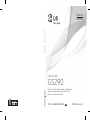 1
1
-
 2
2
-
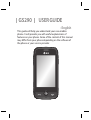 3
3
-
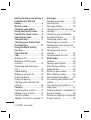 4
4
-
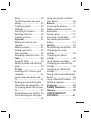 5
5
-
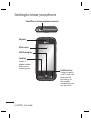 6
6
-
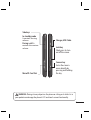 7
7
-
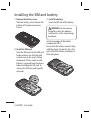 8
8
-
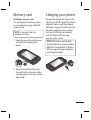 9
9
-
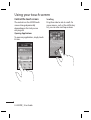 10
10
-
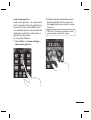 11
11
-
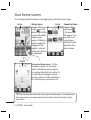 12
12
-
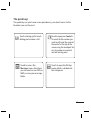 13
13
-
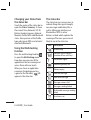 14
14
-
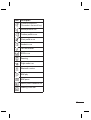 15
15
-
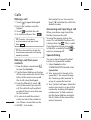 16
16
-
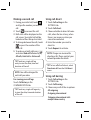 17
17
-
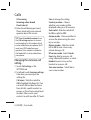 18
18
-
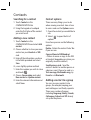 19
19
-
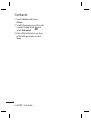 20
20
-
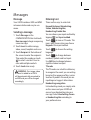 21
21
-
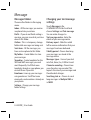 22
22
-
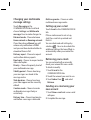 23
23
-
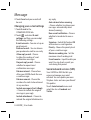 24
24
-
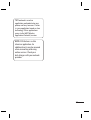 25
25
-
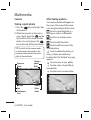 26
26
-
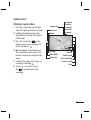 27
27
-
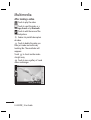 28
28
-
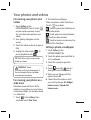 29
29
-
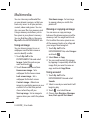 30
30
-
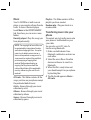 31
31
-
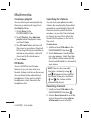 32
32
-
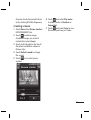 33
33
-
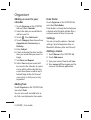 34
34
-
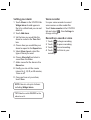 35
35
-
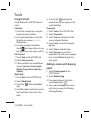 36
36
-
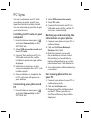 37
37
-
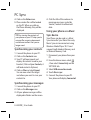 38
38
-
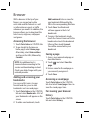 39
39
-
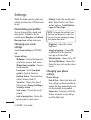 40
40
-
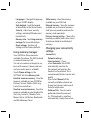 41
41
-
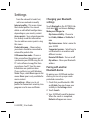 42
42
-
 43
43
-
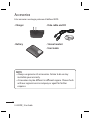 44
44
-
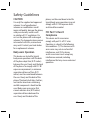 45
45
-
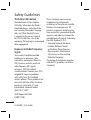 46
46
-
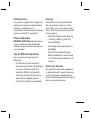 47
47
-
 48
48
-
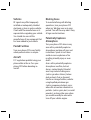 49
49
-
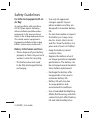 50
50
-
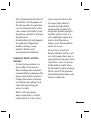 51
51
-
 52
52
-
 53
53
-
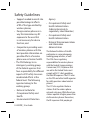 54
54
-
 55
55
-
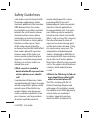 56
56
-
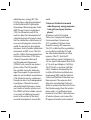 57
57
-
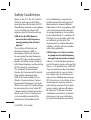 58
58
-
 59
59
-
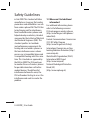 60
60
-
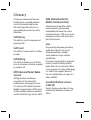 61
61
-
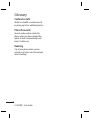 62
62
-
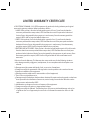 63
63
-
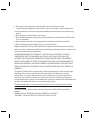 64
64
-
 65
65
-
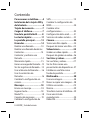 66
66
-
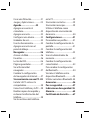 67
67
-
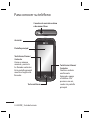 68
68
-
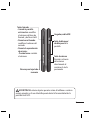 69
69
-
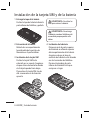 70
70
-
 71
71
-
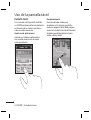 72
72
-
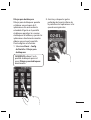 73
73
-
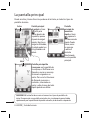 74
74
-
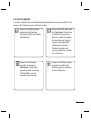 75
75
-
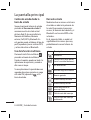 76
76
-
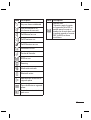 77
77
-
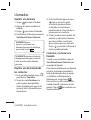 78
78
-
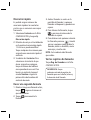 79
79
-
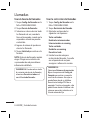 80
80
-
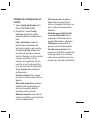 81
81
-
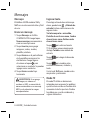 82
82
-
 83
83
-
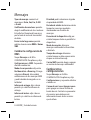 84
84
-
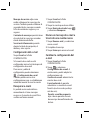 85
85
-
 86
86
-
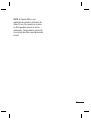 87
87
-
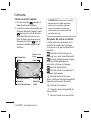 88
88
-
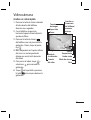 89
89
-
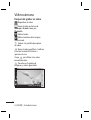 90
90
-
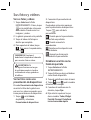 91
91
-
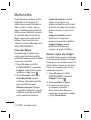 92
92
-
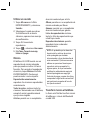 93
93
-
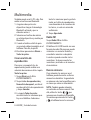 94
94
-
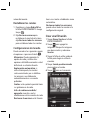 95
95
-
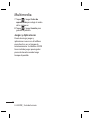 96
96
-
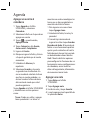 97
97
-
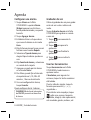 98
98
-
 99
99
-
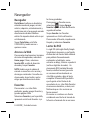 100
100
-
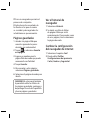 101
101
-
 102
102
-
 103
103
-
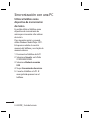 104
104
-
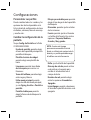 105
105
-
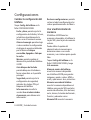 106
106
-
 107
107
-
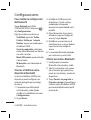 108
108
-
 109
109
-
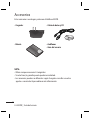 110
110
-
 111
111
-
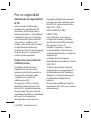 112
112
-
 113
113
-
 114
114
-
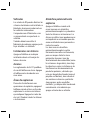 115
115
-
 116
116
-
 117
117
-
 118
118
-
 119
119
-
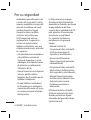 120
120
-
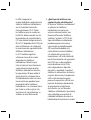 121
121
-
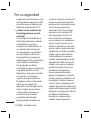 122
122
-
 123
123
-
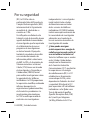 124
124
-
 125
125
-
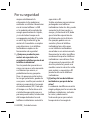 126
126
-
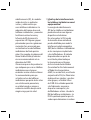 127
127
-
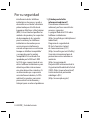 128
128
-
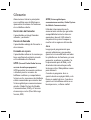 129
129
-
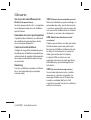 130
130
-
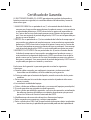 131
131
-
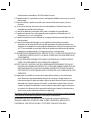 132
132
-
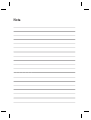 133
133
-
 134
134
-
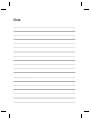 135
135
-
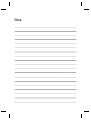 136
136
-
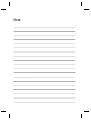 137
137
-
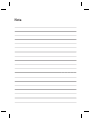 138
138
LG GS290.APNNLU Manual de usuario
- Categoría
- Teléfonos móviles
- Tipo
- Manual de usuario
en otros idiomas
- English: LG GS290.APNNLU User manual
Artículos relacionados
-
LG GU230 Manual de usuario
-
LG Série GM360.ACHNBK Manual de usuario
-
LG Cookie Fresh Telefónica Manual de usuario
-
LG Cookie Fresh GS290 Manual de usuario
-
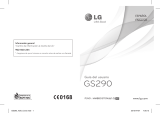 LG Série GS290 Vodafone Manual de usuario
LG Série GS290 Vodafone Manual de usuario
-
LG GS500G.AEPTBK Manual de usuario
-
LG GW525G.ACLAAQ Manual de usuario
-
LG GW525G.ACLAAQ Manual de usuario
-
LG KF600D El manual del propietario
-
LG KF600D El manual del propietario